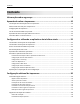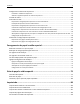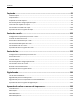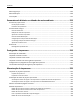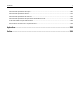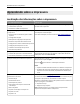Multifuncional laser Dell 3465dn-dnf Guia do usuário Julho de 2012 www.dell.com | support.dell.com Marcas registradas As informações contidas neste documento estão sujeitas a alterações sem aviso prévio. © 2012 Dell Inc. Todos os direitos reservados. A reprodução, de qualquer forma, sem a permissão escrita da Dell Inc. é estritamente proibida.
Conteúdo 2 Conteúdo Informações sobre segurança.......................................................................8 Aprendendo sobre a impressora................................................................10 Localização das informações sobre a impressora...................................................................................10 Selecionando um local para a impressora...............................................................................................
Conteúdo 3 Configurando o software da impressora.................................................................................................49 Instalando o software da impressora ...............................................................................................................49 Atualize as opções disponíveis no driver da impressora. .................................................................................49 Conexão de cabos.......................................................
Conteúdo 4 Copiando....................................................................................................91 Fazendo cópias........................................................................................................................................91 Cópia de fotos.........................................................................................................................................92 Copiando em mídia especial.......................................................
Conteúdo 5 Menu Segurança....................................................................................................................................163 Menu Definições...................................................................................................................................169 menu Ajuda...........................................................................................................................................
Conteúdo 6 Encomendando um rolo do separador do ADF...............................................................................................226 Armazenamento de suprimentos..........................................................................................................226 Troca de suprimentos............................................................................................................................227 Troca do cartucho de toner ..............................................
Conteúdo 7 Solucionando problemas de cópia........................................................................................................307 Solucionando problemas de fax............................................................................................................311 Solucionando problemas do scanner....................................................................................................317 Solucionando problemas de aplicativos da tela Bem-vindo...........................
Informações sobre segurança 8 Informações sobre segurança Conecte o cabo de alimentação a uma tomada devidamente aterrada que esteja próxima do produto e seja de fácil acesso. Não coloque ou use este produto próximo a locais com água ou úmidos. ATENÇÃO — RISCO DE FERIMENTO: Este produto utiliza um laser. O uso de controles ou ajustes, ou a execução de procedimentos diferentes daqueles aqui especificados, pode resultar em exposição perigosa à radiação.
Informações sobre segurança 9 ATENÇÃO — RISCO DE FERIMENTO: Não recorte, torça, enrole, amasse ou coloque objetos pesados no cabo de alimentação. Não submeta o cabo de alimentação à abrasão ou estresse. Não coloque o cabo de alimentação entre objetos como móveis e paredes. Se qualquer um desses itens forem observados, poderá haver risco de incêndio ou choque elétrico. Inspecione o cabo de alimentação regularmente para verificar sinais desses problemas.
Aprendendo sobre a impressora 10 Aprendendo sobre a impressora Localização das informações sobre a impressora O que você está procurando? Encontre aqui Instruções para configuração inicial: Documentação de configuração — A documentação de configuração fornecida com a impressora.
Aprendendo sobre a impressora 11 O que você está procurando? Encontre aqui • Software e drivers — Drivers certificados para CD de Software e documentação minha impressora e instaladores para o software da impressora Dell • Arquivos Leiame — alterações técnicas recentes ou material de referência técnico avançado para técnicos ou usuários experientes • Suprimentos e acessórios para minha impressora Site de suporte de suprimentos de impressora Dell – http://dell.
Aprendendo sobre a impressora 12 5 1 4 3 1 Lado direito 304,8 mm (12 pol) 2 Frente 508 mm (20 pol) 3 Lado esquerdo 203,2 mm (8 pol) 4 Traseira 5 Parte superior 800 mm (31,49 pol) 2 203,2 mm (8 pol) Configurações da impressora ATENÇÃO — RISCO DE FERIMENTO: Para reduzir o risco de instabilidade do equipamento, coloque cada bandeja separadamente. Mantenha todas as outras bandejas fechadas até serem necessárias.
Aprendendo sobre a impressora 13 Modelo básico 2 3 4 1 7 5 6 1 Visor 2 Alimentador automático de documentos (ADF) 3 Bandeja do ADF 4 Bandeja do ADF 5 Bandeja padrão 6 Alimentador multi-uso 7 Bandeja padrão para 550 folhas
Aprendendo sobre a impressora 14 Modelo configurado 1 2 1 Bandeja opcional para 550 folhas 2 Grampeador opcional Uso do servidor da Web incorporado Nota: Esse recurso de menu está disponível apenas para as impressoras de rede ou para as impressoras conectadas a servidores de impressão. Se a impressora estiver instalada em uma rede, o Embedded Web Server poderá ser usado para fazer o seguinte: • • • • • • Exibir o visor virtual do painel de controle da impressora.
Aprendendo sobre a impressora 15 2 Abra o navegador da Internet e digite o endereço IP da impressora no campo de endereço. 3 Pressione Enter. A página do Embedded Web Server é exibida. Aprendendo sobre as funções básicas do scanner • • • • • Fazer cópias rápidas ou definir a impressora para executar trabalhos de cópia específicos. Enviar um fax usando o painel de controle da impressora. Enviar um fax para vários destinos de fax ao mesmo tempo.
Aprendendo sobre a impressora Usando o vidro do scanner Ao usar o vidro do scanner: • Coloque um documento com a face voltada para baixo no canto superior esquerdo do vidro do scanner. • Digitalize ou copie documentos de até 216 x 355,6 mm (8,5 x 14 pol) de comprimento. • Copie livros de até 25,3 mm (1 pol) de espessura.
Aprendendo sobre o painel de controle da impressora 17 Aprendendo sobre o painel de controle da impressora Uso do painel de controle da impressora 2 1 8 Utilize 3 7 4 6 5 Para 1 Painel de controle da impressora 2 Botão Início Ir para o tela Bem-vindo. 3 Botão Suspender Ativar o Modo de suspensão ou o Modo de hibernação. Faça as ações a seguir para tirar a impressora do Modo de suspensão: • Exibir mensagens e status da impressora. • Configurar e operar a impressora.
Aprendendo sobre o painel de controle da impressora 18 A cor da luz do indicador e o status correspondente da impressora Luz do indicador Status da impressora Desativado A impressora está desligada ou no modo Hibernação. Verde intermitente A impressora está aquecendo, processando dados ou imprimindo. Totalmente verde A impressora está ligada, porém ociosa. Vermelho piscando A impressora exigir intervenção do usuário.
Aprendendo sobre o painel de controle da impressora Toque em 19 Para 6 Setas Rolar para cima ou para baixo. 7 Formulários e favoritos Rapidamente localize e imprima formulários on-line usados com frequência. 8 Ícone Menu Acessar os menus da impressora. Nota: Esses menus só ficam disponíveis quando a impressora está no estado Pronto. 9 Marcadores Criar, organizar e salvar um conjunto de marcadores (URL) em exibição de árvore de pastas e links de arquivos.
Aprendendo sobre o painel de controle da impressora Recurso 20 Descrição Barra de mensagens de status • Exibir o status atual da impressora, como Pronto ou Ocupada. • Exibir condições da impressora, como Pouco toner ou Cartucho vazio. • Exibir mensagens de intervenção para que a impressora possa continuar processando. Endereço IP da impressora Exemplo: O endereço IP da impressora de rede fica no canto superior esquerdo da tela inicial e consiste em quatro conjuntos de números separados por pontos.
Aprendendo sobre o painel de controle da impressora Outros botões da tela de toque Toque em Para Aceitar Cancelar Redefinir Salvar uma definição. • Cancelar uma ação ou uma seleção. • Sai de uma tela e retorna à tela anterior sem salvar as alterações. Redefine os valores na tela.
Configurando e utilizando os aplicativos da tela Bem-vindo 22 Configurando e utilizando os aplicativos da tela Bem-vindo Nota: Sua tela inicial pode variar dependendo de suas configurações personalizadas da tela inicial, de sua configuração administrativa e dos aplicativos ativos. Alguns aplicativos são suportados somente em modelos de impressora selecionados.
Configurando e utilizando os aplicativos da tela Bem-vindo 23 Você pode encontrar o endereço P da impressora: • No canto superior esquerdo da tela inicial da impressora. • Na seção TCP/IP do menu Rede/Portas. • Imprimindo uma página de configuração de rede ou de definições de menu e, em seguida, localizando a seção TCP/IP. Nota: Um endereço IP é exibido como quatro conjuntos de números separados por pontos, por exemplo, 123.123.123.123.
Configurando e utilizando os aplicativos da tela Bem-vindo 24 Aprendendo os diferentes aplicativos Use Para Cópia de cartão Digitaliza e imprime frente e verso de um cartão em uma única página. Para obter mais informações, consulte “Configurando o Card Copy” na página 25. Fax Digitaliza um documento e o envia para um número de fax. Para obter mais informações, consulte “Enviando fax” na página 112.
Configurando e utilizando os aplicativos da tela Bem-vindo Use 25 Para Simplificar e aprimorar os processos de trabalho, de forma que você encontre rapidamente e imprima os formulários on-line usados com frequência diretamente na tela inicial. Nota: A impressora deve ter permissão para acessar a pasta de rede, o website FTP ou o site na Web onde o marcador está armazenado.
Configurando e utilizando os aplicativos da tela Bem-vindo 26 3 Altere as opções de digitalização padrão, se necessário. • Bandeja padrão - selecione a bandeja padrão a ser usada para impressão de imagens digitalizadas. • Número padrão de cópias - especifique o número de cópias que devem ser impressas automaticamente quando o aplicativo for usado.
Configurando e utilizando os aplicativos da tela Bem-vindo Use 27 Para Digitalize um documento e o envie para vários destinos. Nota: Verifique se há espaço suficiente no disco rígido da impressora. 1 Abra o navegador da Internet e digite o endereço IP da impressora no campo de endereço. Nota: Veja o endereço IP da impressora na tela Bem-vindo da impressora. O endereço IP da impressora é exibido como quatro conjuntos de números separados por pontos, por exemplo, 123.123.123.123.
Configurando e utilizando os aplicativos da tela Bem-vindo 28 Notas: • Passe o mouse sobre o campo para ver a ajuda ao seu lado e obter uma descrição da definição. • Para certificar-se que as definições de localização do destino estão corretas, digite o endereço IP correto do computador host no qual o destino está localizado. Para obter mais informações sobre como obter o endereço IP de um computador host, consulte “Localizando o endereço IP do computador” na página 22.
Configurando e utilizando os aplicativos da tela Bem-vindo 29 – Se ocorrer um erro "JVM sem memória", você deverá repetir a exportação até o arquivo de configuração ser salvo. • Para importar uma configuração de um arquivo, clique em Importar e vá até o arquivo de configuração salvo que foi exportado de uma impressora configurada anteriormente. Notas: – Antes de importar o arquivo de configuração, você pode optar por visualizá-lo ou carregá-lo diretamente.
Configuração adicional da impressora 30 Configuração adicional da impressora Instalando opções internas ATENÇÃO—PERIGO DE CHOQUE: Se você for acessar a placa do controlador ou instalar hardware opcional ou dispositivos de memória algum tempo após configurar a impressora, desligue a impressora e desconecte o cabo de energia da eletricidade antes de continuar. Se houver outros dispositivos conectados à impressora, desligue-os também e desconecte os cabos que vão para a impressora.
Configuração adicional da impressora 31 2 Abra a blindagem da placa de controle usando a alça azul. 1 2 3 Use a ilustração a seguir para localizar o conector apropriado. Aviso—Dano Potencial: Os componentes eletrônicos da placa do controlador são facilmente danificados pela eletricidade estática. Toque em alguma parte metálica da impressora antes de tocar em qualquer conector ou componente eletrônico da placa de controle.
Configuração adicional da impressora 32 4 Feche a blindagem e, em seguida, a porta de acesso. 1 2 Instalação de um cartão de memória ATENÇÃO—PERIGO DE CHOQUE: Se você for acessar a placa do controlador ou instalar hardware opcional ou dispositivos de memória algum tempo após configurar a impressora, desligue a impressora e desconecte o cabo de energia da eletricidade antes de continuar.
Configuração adicional da impressora 33 4 Empurre o cartão de memória em ângulo reto com o conector e depois empurre o cartão de memória na direção da parede da placa do controlador até emitir um clique, indicando que encaixou no lugar. 5 Feche a blindagem da placa de controle e, em seguida, a porta de acesso da placa de controle.
Configuração adicional da impressora 34 3 Segurando o cartão pelas laterais, alinhe os pinos de plástico (1) do cartão com os orifícios (2) na placa de controle.
Configuração adicional da impressora 35 4 Empurre o cartão firmemente no lugar, como exibido na ilustração. Aviso—Dano Potencial: A instalação imprópria do cartão pode causar danos ao mesmo e à placa de controle. Nota: O comprimento total do conector na placa deve tocar e ficar encostado no painel do controlador. 5 Feche a blindagem da placa de controle e, em seguida, a porta de acesso da placa de controle.
Configuração adicional da impressora 36 Instalando uma Porta de soluções interna A placa do controlador suporta uma porta de solução interna (ISP) opcional. Nota: Essa tarefa requer uma chave de fenda de ponta chata. ATENÇÃO—PERIGO DE CHOQUE: Se você for acessar a placa do controlador ou instalar hardware opcional ou dispositivos de memória algum tempo após configurar a impressora, desligue a impressora e desconecte o cabo de energia da eletricidade antes de continuar.
Configuração adicional da impressora 37 3 Desembale o kit ISP. Nota: Certifique-se de remover e descartar o pequeno cabo anexado no conector branco. 1 6 2 3 5 4 1 Solução ISP 2 Parafuso para prender a ISP no suporte. 3 Tampa exterior da ISP 4 Parafusos para prender o suporte de metal da ISP no compartimento da impressora 5 Suporte de plástico 6 Cabo ISP longo 4 Coloque o suporte plástico dentro da tampa exterior da ISP até que ela se encaixe no lugar.
Configuração adicional da impressora 38 5 Deslize e empurre a solução ISP para o suporte de plástico. 1 6 Prenda a solução ISP no suporte de plástico usando um parafuso longo.
Configuração adicional da impressora 7 Aperte os dois parafusos na extremidade da solução ISP. 8 Prenda o plugue branco do cabo de interface da solução ISP no receptáculo branco na ISP.
Configuração adicional da impressora 40 9 Feche com cuidado a tampa exterior da ISP até 65 graus e deslize-a para a direita para prendê-la. 2 3 4 1 10 Passe o cabo ISP pela blindagem da placa de controle.
Configuração adicional da impressora 41 11 Abra a blindagem da placa de controle usando a alça azul. 1 2 12 Prenda o plugue azul do cabo de interface da solução ISP no receptáculo azul da placa de controle. Nota: Se tiver instalado um disco rígido, será necessário removê-lo. Para obter mais informações, consulte “Remoção do disco rígido da impressora” na página 45. Para reinstalar o disco rígido da impressora, consulte “Instalando um disco rígido na impressora” na página 42.
Configuração adicional da impressora 42 13 Feche a blindagem da placa de controle. 14 Feche a tampa exterior da ISP. Nota: Se o software da impressora e opções de hardware estiverem instaladas, talvez seja necessário adicionar manualmente as opções no driver da impressora para que elas fiquem disponíveis para os trabalhos de impressão. Para obter mais informações, consulte “Atualize as opções disponíveis no driver da impressora.” na página 49.
Configuração adicional da impressora a Usando uma chave de fenda de ponta chata, solte os parafusos. b Insira o plugue do cabo de interface do disco no receptáculo da placa do controlador. Nota: O plugue e receptáculo possuem códigos de cores azuis.
Configuração adicional da impressora 44 c Alinhe os parafusos do disco rígido da impressora com os slots do suporte da placa de controle e, em seguida, deslize o disco rígido da impressora nos suportes. d Aperte os dois parafusos. 3 Feche a blindagem da placa de controle e, em seguida, feche a porta de acesso da placa de controle.
Configuração adicional da impressora 45 Remoção do disco rígido da impressora Aviso—Dano Potencial: Os componentes eletrônicos da placa de controle são facilmente danificados pela eletricidade estática. Toque em alguma parte metálica da impressora antes de tocar em qualquer conector ou componente eletrônico da placa de controle. 1 Acesse a placa do controlador. Para obter mais informações, consulte “Acesso à placa de controle” na página 30. Nota: Essa tarefa requer uma chave de fenda de ponta chata.
Configuração adicional da impressora 46 Opções de instalação de hardware Ordem de instalação ATENÇÃO — RISCO DE FERIMENTO: A impressora pesa mais do que 18 kg (40 lb) e são necessárias duas ou mais pessoas para carregá-la com segurança. ATENÇÃO—PERIGO DE CHOQUE: Se você for acessar a placa do controlador ou instalar hardware opcional ou dispositivos de memória algum tempo após configurar a impressora, desligue a impressora e desconecte o cabo de energia da eletricidade antes de continuar.
Configuração adicional da impressora 47 1 2 2 Desembale a bandeja e remova todo o material de embalagem. 3 Retire a bandeja da base. 4 Remova todo o material de embalagem da parte interna da bandeja. 5 Insira a bandeja na base. 6 Coloque a bandeja perto da impressora. 7 Alinhe a impressora à bandeja e encaixe devagar a impressora no lugar. Nota: As bandejas opcionais travam juntas quando são empilhadas.
Configuração adicional da impressora 48 8 Conecte o cabo de energia à impressora e a uma tomada adequadamente aterrada. Em seguida, ligue a impressora. 2 1 Notas: • Se o software da impressora e quaisquer opções de hardware estiverem instalados, talvez seja necessário adicionar manualmente as opções no driver da impressora para que fiquem disponíveis para os trabalhos de impressão. Para obter mais informações, consulte “Atualize as opções disponíveis no driver da impressora.” na página 49.
Configuração adicional da impressora 49 Configurando o software da impressora Instalando o software da impressora Nota: Se você instalou o software da impressora no computador anteriormente, mas precisa reinstalá-lo, desinstale o software atual primeiro. Para usuários do Windows 1 Feche todos os programas de software. 2 Insira o CD de Software e documentação.
Configuração adicional da impressora 50 3 Clique na impressora com o botão direito e selecione Propriedades da impressora (Windows 7) ou Propriedades (versões anteriores). 4 Clique na guia Configuração. 5 Execute um dos seguintes procedimentos: • Clique em Atualizar agora ‑ Perguntar à impressora. • Em Opções de configurações, adicione manualmente as opções de hardware instaladas. 6 Clique em Aplicar.
Configuração adicional da impressora 51 8 7 6 5 4 3 2 1 Utilize Para 1 Soquete do cabo de energia da impressora Conecte a impressora a uma tomada elétrica devidamente aterrada. 2 Interruptor Ligar ou desligar a impressora. 3 Porta Ethernet Conecte a impressora a uma rede Ethernet. 4 Porta EXT Conectar dispositivos adicionais, como telefone ou secretária eletrônica à impressora e à linha do telefone.
Configuração adicional da impressora 52 Colocando em rede Notas: • Um Service Set Identifier (SSID) é um nome atribuído a uma rede sem fio. O Wireless Encryption Protocol (WEP), o Wi-Fi Protected Access (WPA), o Wi-Fi Protected Access 2 (WPA2) e o 802.1X-RADIUS são tipos de segurança usados em uma rede.
Configuração adicional da impressora 53 Para usuários do Macintosh 1 Permita que o servidor DHCP da rede atribua um endereço IP à impressora. 2 Obtenha o endereço IP da impressora: • Pelo painel de controle da impressora • Na seção TCP/IP do menu Rede/Portas • Imprimindo uma página de configuração de rede ou de definições de menu e, em seguida, localizando a seção TCP/IP Nota: O endereço IP é necessário para configurar o acesso para computadores pertencentes a uma sub-rede diferente da impressora.
Configuração adicional da impressora 54 Verifique se você tem as informações a seguir antes de configurar a impressora em uma rede sem fio: • SSID—O SSID também é citado como o nome da rede. • Modo Sem fio (ou Modo Rede)—O modo será infraestrutura ou ad hoc. • Canal (para redes ad hoc)—O canal padrão assume automático como padrão para redes infraestrutura. Algumas redes ad hoc também precisarão da configuração automática.
Configuração adicional da impressora 55 1 No painel de controle da impressora, navegue até: >Rede/Portas >Rede [x] >Rede [x] Configuração >Sem fio >Configuração de conexão sem fio 2 Selecione uma configuração de conexão sem fio. Use Para Pesquisar redes Mostrar conexões sem fio disponíveis. Nota: Este item de menu mostra todos os SSIDs protegidos ou desprotegidos por difusão. Inserir um nome de rede Digitar manualmente o SSID. Nota: Certifique-se de digitar o SSID correto.
Configuração adicional da impressora 56 Conectando a impressora em uma rede sem fio usando o Embedded Web Server Antes de começar, verifique se: • A impressora está conectada temporariamente a uma rede Ethernet. • Um adaptador de rede sem fio está instalado na sua impressora e funcionando corretamente. Para obter mais informações, consulte a folha de instruções fornecida com o adaptador de rede sem fio. 1 Abra o navegador da Internet e digite o endereço IP da impressora no campo de endereço.
Configuração adicional da impressora 57 Alteração das configurações de porta após a instalação de uma nova porta de soluções internas de rede Quando uma nova Porta de Soluções Interna (ISP) é instalada na impressora, as configurações da impressora em computadores que acessam essa impressora devem ser atualizadas porque ela receberá um novo endereço IP. Todos os computadores que acessam a impressora devem ser atualizados com esse novo endereço IP.
Configuração adicional da impressora 58 Notas: • Veja o endereço IP da impressora no painel de controle da impressora. O endereço IP é exibido como quatro conjuntos de números separados por pontos, por exemplo, 123.123.123.123. • Se você estiver usando um servidor proxy, desative-o temporariamente para carregar a página da Web corretamente. 2 Adicione a impressora.
Configuração adicional da impressora 59 d Selecione Avançado e clique em Continuar. e Na caixa de diálogo Configurar conexão da impressora, selecione uma porta. f Se a porta não estiver na lista, clique em Atualizar ou navegue até: Adicionar porta > selecione um tipo de porta > insira as informações necessárias > OK g Clique em Continuar >Concluir. 3 Defina os parâmetros da porta COM.
Configuração adicional da impressora 60 Imprimindo uma página de configuração de rede Se a impressora estiver conectada a uma rede, imprima uma página de configuração de rede para verificar a conexão da rede. Essa página fornece também informações importantes que ajudam a configurar a impressão em rede. 1 Na tela Bem-vindo, navegue até: > Relatórios > Página de configuração de rede 2 Consulte a primeira seção da página de configuração de rede e confirme se o status está definido como Conectado.
Carregamento de papel e mídia especial 61 Carregamento de papel e mídia especial A seleção e o manuseio do papel e da mídia especial podem afetar a qualidade da impressão dos documentos. Para obter mais informações, consulte “Evitando atolamentos” na página 239 e “Armazenamento do papel” na página 79.
Carregamento de papel e mídia especial 62 2 Aperte e deslize as abas da aba da guia de largura até a posição correta em relação ao tamanho de papel carregado.
Carregamento de papel e mídia especial 63 3 Destrave a guia de comprimento. Aperte e deslize as abas da aba da guia de comprimento até a posição correta em relação ao tamanho de papel carregado. 1 2 3 Notas: • Para alguns tamanhos de papel, como carta, ofício e A4, aperte e deslize a aba da guia de comprimento para trás a fim de acomodar o seu comprimento.
Carregamento de papel e mídia especial 64 LTR A4 /LGL EXE C A4 B5 A5 A6 LT R E X E C B5 5 A 4 Flexione as folhas para trás e para frente para soltá-las e ventile-as. Não dobre nem amasse o papel. Alinhe as folhas sobre uma superfície plana. 5 Coloque a pilha de papel com o lado para impressão voltado para baixo. • Há várias maneiras de se carregar papel timbrado, dependendo se há um encadernador opcional instalado ou não e se há necessidade de impressão frente e verso.
Carregamento de papel e mídia especial 65 Sem um encadernador opcional Com um encadernador opcional AB C AB C Impressão em um lado Impressão em um lado AB C C B A Impressão frente e verso (duplex) Impressão frente e verso (duplex) • Verifique se o papel está abaixo da indicador de preenchimento de papel máximo, localizado na guia de largura. A sobrecarga pode causar atolamentos de papel.
Carregamento de papel e mídia especial 66 6 Insira a bandeja. 7 No menu Papel do painel de controle da impressora, defina o tipo e o tamanho de papel no menu Papel para corresponder ao papel colocado na bandeja. Nota: Defina o tamanho e o tipo de papel corretos para evitar atolamentos de papel e problemas na qualidade da impressão.
Carregamento de papel e mídia especial a Puxe o extensor do alimentador multi-uso. b Puxe o extensor com cuidado, para que o alimentador multi-uso fique completamente estendido e aberto.
Carregamento de papel e mídia especial 68 2 Aperte a guia na guia de largura esquerda e mova as guias para o tamanho do papel sendo colocado. 1 2 3 Prepare o papel ou a mídia especial para carregamento. • Flexione as folhas de papel para trás e para frente para soltá-las e ventile-as. Não dobre nem amasse o papel. Alinhe as folhas sobre uma superfície plana. • Segure as transparências pelas bordas. Flexione a pilha de transparências para trás e para frente para soltar as folhas e ventilá-las.
Carregamento de papel e mídia especial 69 • Flexione a pilha de envelopes para trás e para frente para soltá-los e ventile-os. Alinhe as folhas sobre uma superfície plana. 4 Carregue o papel ou a mídia especial. Notas: • Não force a entrada de papel ou mídia especial no alimentador multi-uso. • Certifique-se de que o papel ou mídia especial estejam abaixo do indicador de preenchimento máximo de papel localizado nas guias de papel. A sobrecarga pode causar atolamentos de papel.
Carregamento de papel e mídia especial 70 Nota: Ao carregar papel no tamanho A6, verifique se o extensor do alimentador multi-uso está posicionado corretamente com relação à borda do papel, para que as últimas folhas fiquem no lugar certo.
Carregamento de papel e mídia especial 71 • Carregue o papel timbrado com a borda superior entrando primeiro na impressora. Para a impressão em frente e verso, carregue o papel timbrado para baixo, com a borda inferior entrando na impressora primeiro. • Carregue envelopes com a aba no lado esquerdo voltada para baixo. Aviso—Dano Potencial: Nunca use envelopes com selos, fechos, lacres, janelas, revestimentos ou auto-adesivos. Esses envelopes podem causar sérios danos à impressora.
Carregamento de papel e mídia especial 72 Para abrir a parada de papel, puxe-a até que ela caia para frente. Nota: Ao transportar a impressora para outro local, feche a parada de papel. Ligação e desligamento de bandejas Quando o tamanho e o tipo de papel de qualquer bandeja são os mesmos, a impressora vincula essas bandejas. Quando uma bandeja ficar vazia, o papel será alimentado da próxima bandeja ligada.
Carregamento de papel e mídia especial Criação de um nome personalizado para um tipo de papel Uso do servidor da Web incorporado 1 Abra o navegador da Internet e digite o endereço IP da impressora no campo de endereço. Notas: • Veja o endereço IP da impressora na tela Bem-vindo da impressora. O endereço IP é exibido como quatro conjuntos de números separados por pontos, por exemplo, 123.123.123.123.
Carregamento de papel e mídia especial 74 Uso do painel de controle da impressora 1 Na tela inicial, navegue até: >Menu Papel >Tipos personalizados 2 Selecione um nome de tipo de papel personalizado e depois selecione o tipo de papel. Nota: Papel é o tipo de papel padrão de fábrica para todos os nomes‑personalizados definidos pelo usuário. 3 Toque em .
Guia de papel e mídia especial 75 Guia de papel e mídia especial Usando mídia especial Dicas para o uso de papel timbrado • Use os papéis timbrados criados especialmente para impressoras a laser. • Imprima amostras nos papéis timbrados que pretende usar antes de comprar grandes quantidades. • Antes de carregar os papéis timbrados, flexione, ventile e arrume a pilha de folhas para evitar que elas fiquem coladas. • A orientação da página é importante para imprimir em papel timbrado.
Guia de papel e mídia especial – – – – – 76 Tenham um design de autofechamento Tenham selos postais colados Tenham qualquer adesivo exposto quando a aba estiver na posição lacrada ou fechada Tenham cantos dobrados Tenham acabamentos ásperos, enrugados ou ondulados • Ajuste a guia de largura de acordo com a largura dos envelopes.
Guia de papel e mídia especial 77 • Verifique com o fabricante ou fornecedor se os cartões resistem a temperaturas de até 220°C (446°F) sem liberar emissões perigosas. • Não use cartões pré-impressos fabricados com produtos químicos que possam contaminar a impressora. A pré-impressão introduz componentes semi-líquidos e voláteis na impressora. • Use cartões de fibras curtas sempre que possível. Diretrizes de papel A escolha correta do papel ou de outra mídia reduz os problemas de impressão.
Guia de papel e mídia especial 78 Direção das fibras As fibras referem-se ao alinhamento das fibras do papel em uma folha. A mídia pode ter fibras longas, estendendo-se ao longo do comprimento da mídia, ou fibras curtas, estendendo-se ao longo da largura da mídia. Para papel bonde de 60 a 90 g/m2 (16 a 24 lb), recomendam-se fibras longas. Conteúdo de fibras A maior parte da mídia xerográfica de alta qualidade é feita de madeira em polpa processada 100% quimicamente.
Guia de papel e mídia especial 79 • Evite papéis ásperos ou com superfícies excessivamente texturizadas. Use papéis impressos com tintas resistentes ao calor e projetados para uso em copiadoras xerográficas. A tinta deve ser capaz de resistir a temperaturas de até 230°C (446°F) sem derreter ou liberar emissões perigosas. Use tintas que não sejam afetadas pela resina contida no toner.
Guia de papel e mídia especial 80 Tamanhos, tipos e pesos de papel suportados Tamanhos de papel suportados Dimensão e tamanho do papel Bandeja padrão Bandeja para 550 folhas opcional para 550 folhas Cartão de visita X X 3x5 X 4x6 X Alimentador multi-uso X ADF Vidro do scanner Modo duplex X X X X X X X X A4 210 x 297 mm (8,27 x 11,7 pol) A5 X 148 x 210 mm (5,83 x 8,27 pol) X A6 105 x 148 mm (4,13 x 5,83 pol) X X JIS B5 182 x 257 mm (7,17 x 10,1 pol) Carta 215,9 x 279,4 mm (8,5 x 11
Guia de papel e mídia especial 81 Dimensão e tamanho do papel Bandeja padrão Bandeja para 550 folhas opcional para 550 folhas Alimentador multi-uso ADF Vidro do scanner Modo duplex X X X X X Envelope DL 110 x 220 mm (4,33 x 8,66 pol) X X X X X Envelope C5 X X X X X X X X X X X X X X X Envelope 10 104,8 x 241,3 mm (4,12 x 9,5 pol) 162 x 229 mm (6,38 x 9,01 pol) Envelope B5 176 x 250 mm (6,93 x 9,84 pol) Outros envelopes De 85,7 x 165 mm a 215,9 x 355,6 mm (De 3,375 x 6,50 p
Guia de papel e mídia especial Tipo de papel Bandeja padrão para 550 folhas 82 bandeja para 550 folhas Alimentador multi- Modo duplex ADF Vidro do scanner -uso Papel pesado Áspero/algodão X Tipo personalizado [x] * Use envelopes que fiquem retos quando colocados individualmente sobre a superfície plana de uma mesa, com a face voltada para baixo.
Guia de papel e mídia especial Tipo de papel Encadernador Reciclado Etiquetas de papel Bond Envelopes X Envelope áspero X Papel timbrado Pré-impresso Papel colorido Papel leve Papel pesado Áspero/algodão Tipo personalizado [x] 83
Imprimindo 84 Imprimindo Imprimindo formulários e um documento Imprimindo formulários Use o aplicativo Formulários e favoritos para fornecer aos usuários um acesso rápido e fácil aos formulários freqüentemente utilizados ou outras informações que são normalmente impressas. Antes de usar o aplicativo, primeiro defina-o na impressora. Para obter mais informações, consulte “Configuração de Forms and Favorites” na página 24.
Imprimindo 85 Ajustando a tonalidade do toner 1 Abra o navegador da Internet e digite o endereço IP da impressora no campo de endereço. Notas: • Veja o endereço IP da impressora na tela Bem-vindo da impressora. O endereço IP é exibido como quatro conjuntos de números separados por pontos, por exemplo, 123.123.123.123. • Se você estiver usando um servidor proxy, desative-o temporariamente para carregar a página da Web corretamente.
Imprimindo 86 • Se você inserir a unidade flash quando a impressora solicitar atenção, como no caso de um atolamento, a impressora ignorará a unidade flash. • Se você inserir o dispositivo de memória enquanto a impressora estiver processando outros trabalhos de impressão, a mensagem Ocupada será exibida. Após o processamento desses trabalhos, talvez seja necessário exibir a lista de trabalhos retidos para imprimir documentos a partir da unidade flash.
Imprimindo 87 Unidades flash recomendadas Tipo de arquivo Muitas unidades flash foram testadas e aprovadas para uso com a impressora. Para obter mais informações, visite http://support.dell.com. Documentos: • .pdf • .xps &Imagens: • • • • • • • • .dcx .gif .jpeg ou .jpg .bmp .pcx .tiff ou .tif .png .
Imprimindo Use 88 Para Notas: • Os trabalhos de impressão do tipo Confidencial, Reservar, Repetir e Verificar podem ser excluídos se a impressora exigir memória adicional para processar outros trabalhos retidos. • Você pode definir a impressora para armazenar trabalhos de impressão na memória até que você inicie o trabalho a partir do painel de controle da impressora. • Todos os trabalhos de impressão que podem ser iniciados pelo usuário na impressora são chamados de trabalhos retidos.
Imprimindo 89 5 Na tela Bem-vindo da impressora, libere o trabalho de impressão.
Imprimindo 90 Cancelando um trabalho de impressão Cancelando um trabalho de impressão a partir do painel de controle da impressora 1 No painel de controle da impressora, toque em Cancelar trabalho ou pressione no teclado numérico. 2 Toque no trabalho de impressão a ser cancelado e em Excluir trabalhos selecionados. Cancelamento de trabalhos de impressão do computador Para usuários do Windows 1 Abra a pasta de impressoras. a Clique em , ou clique em Iniciar e depois em Executar.
Copiando 91 Copiando AB C Alimentador automático de documentos (ADF) Vidro do scanner Use o ADF para documentos com várias páginas. Use o vidro do scanner para páginas únicas, itens pequenos (como cartões-postais ou fotografias), transparências, papel fotográfico ou mídia fina (como recortes de revistas).
Copiando 92 • A luz indicadora ADF acende quando o papel está corretamente carregado. 2 Ajuste as guias de papel. 3 Na tela inicial, navegue até: Copiar > especifica as configurações de cópia >> Copiar Copiando usando o vidro do scanner 1 Coloque um documento original com a face voltada para baixo no canto superior esquerdo do vidro do scanner.
Copiando 93 3 Navegue para: Copiar para > selecione a bandeja que contém as transparências >Copiar. Se não houver bandejas que suportem transparências, navegue até: Alimentador manual > > selecione o tamanho das transparências > >Transparência > 4 Coloque as transparências no alimentador multiuso e, em seguida, toque em Copiar.
Copiando 94 3 Na tela inicial, navegue até: Copiar >Copiar de > selecione o tamanho do documento original > 4 Navegue para: Copiar para > selecione um novo tamanho para a cópia > >Copiar Como fazer cópias usando papel de uma bandeja selecionada 1 Carregue um documento original com a face voltada para cima e a borda curta entrando primeiro na bandeja ADF ou com a face voltada para baixo no vidro do scanner.
Copiando 95 3 Na tela inicial, navegue até: Copiar >Copiar de >Tamanhos mistos > 4 Navegue para: Copiar para >Ajuste auto tamanho > >Copiar O scanner identifica os tamanhos de papel diferentes conforme são digitalizados. As cópias são impressas em tamanhos de papel mistos correspondentes aos tamanhos de papel do documento original.
Copiando 96 Redução ou ampliação de cópias É possível dimensionar as cópias de 25% a 400% do tamanho original do documento. 1 Carregue um documento original com a face voltada para cima e a borda curta entrando primeiro na bandeja ADF ou com a face voltada para baixo no vidro do scanner. Notas: • Não carregue cartões-postais, fotografias, itens pequenos, transparências, papel fotográfico ou mídia fina (como recortes de revistas) na bandeja do ADF. Coloque esses itens no vidro do scanner.
Copiando 97 • Revista — usado quando o documento original for de uma revista. • Imprensa — usado quando o documento original tiver sido impresso em uma gráfica. • Laser preto-e-branco — usado quando o documento original tiver sido impresso em uma impressora a laser monocromática. • Fotografia/Filme — usado quando o documento original for uma fotografia de um filme. • Jornal — usado quando o documento original for de um jornal.
Copiando 98 3 Na tela inicial, navegue até: Copiar >Opções avançadas >Folhas separadoras Nota: Defina a opção Agrupar em “1,2,3 ‑ 1,2,3” para colocar folhas separadoras entre as cópias. Se a opção Agrupar estiver definida em “1,1,1 ‑ 2,2,2,” as folhas separadoras serão adicionadas no final do trabalho de impressão. Para obter mais informações, consulte “agrupamento de cópias” na página 97.
Copiando 99 A definição de um conjunto depende da origem da digitalização: • Se você digitalizar um documento no vidro do scanner, um conjunto consistirá em uma página. • Se você digitalizar várias páginas usando o ADF, um conjunto consistirá em todas as páginas digitalizadas até que a bandeja do ADF fique vazia. • Se você digitalizar uma página usando o ADF, um conjunto consistirá em uma página.
Copiando 100 4 Digite as informaçõres requeridas, dependendo do cabeçalho ou rodapé selecionado, depois toque em Concluído. 5 Toque em e pressione . Colocação de um overlay de mensagem em cada página Um overlay de mensagem pode ser colocado em cada página. As opções de mensagem são Urgente, Confidencial, Cópia, Personalizado e Rascunho. 1 Carregue um documento original com a face voltada para cima e a borda curta entrando primeiro na bandeja ADF ou com a face voltada para baixo no vidro do scanner.
Copiando 101 Aprendendo sobre as opções de cópia Copiar de Essa opção abre uma tela na qual você pode selecionar o tamanho do papel do documento original. • Toque no tamanho de papel correspondente ao documento original. • Toque em Tamanhos mistos para copiar um documento original que tenha tamanhos de papel mistos com a mesma largura. • Para definir a impressora para detectar automaticamente o tamanho do documento original, toque em Detecção automática de tamanho.
Copiando 102 Agrupar Essa opção mantém as páginas de um trabalho de impressão empilhadas em seqüência ao imprimir diversas cópias do documento. Cópias Essa opção permite definir o número de cópias a serem impressas. Conteúdo Esta opção permite definir o tipo e a origem do documento original. Selecione a partir dos seguintes tipos de conteúdo: • • • • Texto — usado quando o conteúdo do documento original for, em sua maioria, texto ou line art.
Copiando 103 • Registro de transmissão — Imprime o registro de transmissão ou de erro na transmissão. • Consertar digitalização distorcida — Conserta a imagem digitalizada que está ligeiramente distorcida quando é recebida na bandeja ADF. Nota: Essa opção é suportada apenas por modelos de impressora selecionados.
Enviando e-mails 104 Enviando e-mails AB C Alimentador automático de documentos (ADF) Vidro do scanner Use o ADF para documentos com várias páginas. Use o vidro do scanner para páginas únicas, itens pequenos (como cartões-postais ou fotografias), transparências, papel fotográfico ou mídia fina (como recortes de revistas). Você pode usar a impressora para enviar documentos digitalizados por e‑mail para um ou mais destinatários. Há três formas de enviar um e-mail da impressora.
Enviando e-mails 105 • Se você estiver usando um servidor proxy, desative-o temporariamente para carregar a página da Web corretamente. 2 Clique em Configurações >Configurações de e-mail/FTP >Configurações de e-mail. 3 Digite as informações apropriadas e clique em Enviar. Criando um atalho de e-mail Criação de um atalho de e-mail usando o Servidor da Web incorporado 1 Abra o navegador da Internet e digite o endereço IP da impressora no campo de endereço.
Enviando e-mails 106 • É possível usar o atalho ao enviar outro documento por e‑mail usando as mesmas definições. Enviando um documento por e-mail Você pode usar a impressora para enviar por e-mail documentos digitalizados para um ou mais destinatários, de várias maneiras. Você pode digitar o endereço de e-mail, usar um número de atalho ou um catálogo de endereços. Você também pode usar o aplicativo Vários envios ou Meus atalhos na tela de início da impressora.
Enviando e-mails 107 3 Pressione #, insira o número de atalho usando o teclado e, em seguida, toque em . Nota: Para inserir outros destinatários, toque em Próximo endereço e insira o endereço ou o número de atalho que você deseja adicionar. 4 Toque em Enviar. Enviando um e-mail usando o catálogo de endereços 1 Carregue um documento original com a face voltada para cima e a borda curta entrando primeiro na bandeja ADF ou com a face voltada para baixo no vidro do scanner.
Enviando e-mails 108 Alteração do tipo de arquivo de saída 1 Carregue um documento original com a face voltada para cima e a borda curta entrando primeiro na bandeja ADF ou com a face voltada para baixo no vidro do scanner. Notas: • Não carregue cartões-postais, fotografias, itens pequenos, transparências, papel fotográfico ou mídia fina (como recortes de revistas) na bandeja do ADF. Coloque esses itens no vidro do scanner. • A luz indicadora ADF acende quando o papel está corretamente carregado.
Enviando e-mails 109 Mensagem Essa opção permite inserir uma mensagem a ser enviada com o anexo digitalizado. Nome do arquivo Esta opção permite que você personalize o nome do arquivo anexado. Tamanho original Essa opção permite definir o tamanho do papel dos documentos a serem enviados por e-mail. Quando Tamanho original é definido como Tamanhos mistos, é possível copiar um documento original que tenha tamanhos de papel mistos (tamanhos de página Carta e Ofício).
Enviando e-mails 110 • Fotografia — usado quando o documento original é composto, principalmente, de fotos ou imagens. • Gráficos — usado quando o documento original é composto principalmente de gráficos do tipo comercial, como gráficos de pizza, gráficos de barras e animações. Selecione a partir das seguintes origens de conteúdo: • • • • • Laser colorida — usado quando o documento original tiver sido impresso em uma impressora laser colorida.
Enviando e-mails 111 • Registro de transmissão — Imprime o registro de transmissão ou de erro na transmissão. • Consertar digitalização distorcida — Conserta a imagem digitalizada que está ligeiramente distorcida quando é recebida na bandeja ADF. Nota: Essa opção é suportada apenas por modelos de impressora selecionados.
Enviando fax 112 Enviando fax Nota: recursos de fax podem não estar disponíveis em todos os modelos da impressora. AB C Alimentador automático de documentos (ADF) Vidro do scanner Use o ADF para documentos com várias páginas. Use o vidro do scanner para páginas únicas, itens pequenos (como cartões-postais ou fotografias), transparências, papel fotográfico ou mídia fina (como recortes de revistas).
Enviando fax 113 Configuração de fax inicial Muitos países e regiões exigem que os faxes enviados contenham as seguintes informações na margem superior ou inferior de cada página transmitida, ou na primeira página da transmissão: nome do fax (identificação da empresa, outra entidade ou pessoa que está enviando a mensagem) e número do fax (número do telefone da máquina de envio do fax, empresa, outra entidade ou pessoa).
Enviando fax 114 Escolhendo uma conexão de fax Cenário 1: Linha telefônica padrão Configuração 1: A impressora está conectada a uma linha de fax dedicada Para conectar: 1 Conecte uma extremidade do cabo de telefone fornecido com a impressora na porta da impressora. 2 Conecte a outra extremidade do cabo telefônico a uma tomada de telefone analógica ativa.
Enviando fax 115 Configuração 2: A impressora compartilha a linha com uma secretária eletrônica Conectada à mesma tomada telefônica PHONE LINE Para conectar: 1 Conecte uma extremidade do cabo de telefone fornecido com a impressora na porta da impressora. 2 Conecte a outra extremidade do cabo telefônico a uma tomada de telefone analógica ativa. 3 Conecte sua secretária eletrônica à porta da impressora.
Enviando fax 116 Conectada a tomadas diferentes PHONE LINE Para conectar: 1 Conecte uma extremidade do cabo de telefone fornecido com a impressora na porta da impressora. 2 Conecte a outra extremidade do cabo telefônico a uma tomada de telefone analógica ativa. Dicas para essa configuração: • Se houver apenas um número de telefone em sua linha, será necessário definir a impressora para receber fax manualmente (Ativar o atendimento automático).
Enviando fax 117 Configuração 3: A impressora compartilha a linha com um telefone com assinatura de serviço de correio de voz 02 Para conectar: 1 Conecte uma extremidade do cabo de telefone fornecido com a impressora na porta da impressora. 2 Conecte a outra extremidade do cabo telefônico a uma tomada de telefone analógica ativa. 3 Conecte seu telefone à porta da impressora. Dicas para essa configuração: • Essa configuração funcionará melhor se você assinar um serviço de toque diferente.
Enviando fax 118 Cenário 2: Linha digital de assinante (DSL, Digital Subscriber Line) Uma linha digital de assinante separa sua linha de telefone regular em dois canais: voz e Internet. Os sinais de telefone e de fax passam pelo canal de voz e os da Internet passam pelo outro canal. Assim, você pode usar a mesma linha para chamadas de voz analógicas (inclusive para fax) e para o acesso digital à Internet.
Enviando fax 119 Cenário 3: Serviço de telefone VoIP Para conectar: 1 Conecte uma extremidade do fio telefônico à porta da impressora. 2 Conecte a outra extremidade do fio à porta Linha telefônica 1 ou Porta telefônica do adaptador VoIP. A porta Linha telefônica 2 ou Porta de fax nem sempre está ativa. Seu provedor de VoIP talvez cobre mais para ativar a segunda porta telefônica. 3 Remova o plugue de proteção da porta da impressora e depois conecte o telefone à porta.
Enviando fax 120 Cenário 4: Serviço de telefone digital através de um provedor de serviço a cabo Configuração 1: A impressora está conectada diretamente a um modem a cabo 1 Conecte uma extremidade do cabo de telefone fornecido com a impressora na porta da impressora. 2 Conecte a outra extremidade do fio à porta Linha telefônica 1 ou Porta telefônica do modem a cabo. Nota: A porta Linha telefônica 2 ou Porta de fax nem sempre está ativa.
Enviando fax 121 Configuração 2: A impressora está conectada a uma tomada; o modem a cabo está instalado em algum outro lugar da casa 1 Conecte uma extremidade do cabo de telefone fornecido com a impressora na porta da impressora. 2 Conecte a outra extremidade do cabo telefônico a uma tomada de telefone analógica ativa. 3 Conecte seu telefone analógico à porta da impressora.
Enviando fax 122 Se a tomada telefônica ou equipamento em seu local não for compatível com este tipo de conexão, então você precisará usar um adaptador de telefone. Um adaptador para seu país ou região pode não vir com a impressora e você precisará comprá-lo separadamente. Pode existir um plugue adaptador conectado à porta da impressora. Se você estiver usando um adaptador de telefone ou o local possuir um esquema de fiação em cascata ou em série, então não remova o plugue adaptador da da impressora.
Enviando fax 123 Conectando a impressora a uma tomada diferente da RJ-11 LINE EXT 1 Conecte uma extremidade do cabo de telefone fornecido com a impressora na porta da impressora. 2 Conecte a outra extremidade do cabo ao adaptador RJ-11 e depois conecte o adaptador na tomada. 3 Se quiser conectar outro dispositivo (telefone ou secretária eletrônica) à mesma tomada e se o dispositivo possuir um conector que não seja RJ-11, conecte-o diretamente no adaptador do telefone.
Enviando fax 124 Conectando a impressora a uma tomada na Alemanha A tomada alemã possui dois tipos de portas. As portas N são para máquinas de fax, modems e secretárias eletrônicas. A porta F é para telefones. N F N Conecte a impressora a qualquer uma das portas N. N F N PHONE 1 Conecte uma extremidade do cabo de telefone fornecido com a impressora na porta LINE da impressora. 2 Conecte a outra extremidade do cabo de telefone ao adaptador RJ-11 e depois conecte o adaptador à porta N.
Enviando fax 125 3 Se quiser conectar um telefone e uma secretária eletrônica à mesma tomada, conecte os dispositivos como mostrado. Nota: Não remova o plugue adaptador da porta em cascata ou serial. da impressora se você for conectar em um sistema telefônico Conectando-se a um serviço de toques distintos Um serviço de toques distintos pode estar disponível na sua operadora telefônica.
Enviando fax 126 4 No campo Número do fax, insira o número de fax da impressora. 5 Clique em Enviar. Definição de data e hora Você pode definir a data e a hora para que elas sejam impressas em todos os fax enviados. 1 Abra o navegador da Internet e digite o endereço IP da impressora no campo de endereço. Notas: • Veja o endereço IP da impressora na tela Bem-vindo da impressora. O endereço IP é exibido como quatro conjuntos de números separados por pontos, por exemplo, 123.123.123.123.
Enviando fax 127 Enviando um fax Você pode usar a impressora para enviar um fax para um ou mais destinatários de várias maneiras. Você pode digitar o endereço de e-mail, usar um número de atalho ou um catálogo de endereços. Você também pode usar o aplicativo Vários envios ou Meus atalhos na tela de início da impressora. Para obter mais informações, consulte a seção "Ativando os aplicativos da tela inicial" do Guia do usuário.
Enviando fax 128 • A opção Fax deve ser configurada e ativada na guia Configuração do driver PostScript para que ela possa ser usada. • Se a caixa de verificação Sempre exibir configurações antes de enviar o fax estiver selecionada, você será solicitado a verificar as informações do destinatário antes do envio do fax. Se essa caixa de seleção não estiver marcada, o documento na fila será enviado automaticamente como fax quando você clicar em OK na guia Fax.
Enviando fax 129 Notas: • Não carregue cartões-postais, fotografias, itens pequenos, transparências, papel fotográfico ou mídia fina (como recortes de revistas) na bandeja ADF. Coloque esses itens no vidro do scanner. • A luz do indicador do ADF acende quando o papel é carregado corretamente. 2 Se você estiver carregando um documento na bandeja do ADF, ajuste as guias de papel.
Enviando fax 130 Criando um atalho de destino de fax com o painel de controle da impressora 1 Na tela Bem-vindo, toque em Fax e insira o número do fax. Nota: Para criar um grupo de números de fax, toque em Próximo número e insira o próximo número de fax. 2 Toque em . 3 Digite um nome exclusivo para o atalho e toque em Concluído. 4 Verifique se o nome e o número do atalho estão corretos e toque em OK. Nota: Se o nome ou o número estiverem incorretos, toque em Cancelar e insira as informações novamente.
Enviando fax 131 3 Na tela inicial, navegue até: Fax > insira o número do fax >Opções 4 Ajuste a tonalidade do toner e toque em Enviar fax. Exibição de um log de fax 1 Abra o navegador da Internet e digite o endereço IP da impressora no campo de endereço. Notas: • Veja o endereço IP da impressora na tela Bem-vindo da impressora. O endereço IP é exibido como quatro conjuntos de números separados por pontos, por exemplo, 123.123.123.123.
Enviando fax 132 Cancelamento de um fax após a digitalização dos documentos originais para a memória 1 Na tela Início, toque em Cancelar trabalhos. A tela Cancelar trabalhos é exibida. 2 Toque no trabalho ou nos trabalhos que deseja cancelar. Apenas três trabalhos são exibidos na tela; toque na seta para baixo até que o trabalho desejado seja exibido e toque nele para cancelá-lo. 3 Toque em Excluir trabalhos selecionados.
Enviando fax 133 Encaminhamento de fax Esta opção permite imprimir e encaminhar fax recebidos para um número de fax, endereço de e‑mail, site de FTP ou LDSS. 1 Abra o navegador da Internet e digite o endereço IP da impressora no campo de endereço. Notas: • Veja o endereço IP da impressora na tela Bem-vindo da impressora. O endereço IP é exibido como quatro conjuntos de números separados por pontos, por exemplo, 123.123.123.123.
Enviando fax 134 Resolução Essa opção permite ajustar a qualidde da saída do fax. Aumentar a resolução da imagem aumentará também o tamanho do arquivo e o tempo necessário para digitalizar o documento original. A redução da resolução da imagem reduz o tamanho do arquivo. Selecione uma das seguintes opções: • • • • Padrão — usada quando a maioria dos documentos é enviada por fax. Alta 200 dp i— usada para enviar documentos com letras pequenas por fax..
Enviando fax 135 • Registro de transmissão — Imprime o registro de transmissão ou de erro na transmissão. • Consertar digitalização distorcida — Conserta a imagem digitalizada que está ligeiramente distorcida quando é recebida na bandeja ADF. Nota: Essa opção é suportada apenas por modelos de impressora selecionados.
Digitalizando 136 Digitalizando Você pode usar a impressora para enviar um arquivo para um endereço de FTP. Você pode digitar o endereço de e-mail, usar um número de atalho ou um catálogo de endereços. Você também pode usar o aplicativo Vários envios ou Meus atalhos na tela de início da impressora. Para obter mais informações, consulte a seção "Ativando os aplicativos da tela inicial" do Guia do usuário.
Digitalizando 137 Criando um atalho de FTP usando o painel de controle da impressora 1 Na tela inicial, navegue até: FTP >FTP > digite o endereço FTP > > insira um nome para o atalho > Concluído 2 Verifique se o nome e o número do atalho estão corretos e toque em OK. Notas: • Se o nome ou o número estiverem incorretos, toque em Cancelar e insira as informações novamente. • Se você inserir um número que já está sendo usado, será solicitado a selecionar outro número.
Digitalizando 138 Notas: • Não carregue cartões-postais, fotografias, itens pequenos, transparências, papel fotográfico ou mídia fina (como recortes de revistas) na bandeja do ADF. Coloque esses itens no vidro do scanner. • A luz indicadora ADF acende quando o papel está corretamente carregado. 2 Se você estiver carregando um documento na bandeja do ADF, ajuste as guias de papel. 3 Na tela inicial, navegue até: FTP >FTP > > digite o nome do destinatário >Pesquisar 4 Toque no nome do destinatário.
Digitalizando 139 Notas: • Veja o endereço IP da impressora na tela Bem-vindo da impressora. O endereço IP é exibido como quatro conjuntos de números separados por pontos, por exemplo 123.123.123.123. • Se você estiver usando um servidor proxy, desative-o temporariamente para carregar a página da Web corretamente. 2 Clique em Digitalizar perfil >Criar perfil de digitalização. 3 Selecione as definições de digitalização e clique em Avançar.
Digitalizando 140 c Na caixa de diálogo Executar, digite controlar impressoras. d Pressione Enter ou clique em OK. 2 Dependendo do sistema operacional, clique em Adicionar um dispositivo ou Adicionar uma impressora. 3 Selecione sua impressora na lista. Nota: Para identificar sua impressora, imprima uma página de configuração de rede e procure "Nome de domínio totalmente qualificado" na seção TCP/IP. 4 Clique em Avançar >Fechar.
Digitalizando 141 Aprendendo sobre as opções de digitalização FTP Essa opção permite inserir o endereço IP do destino do FTP. Nota: um endereço IP é exibido como quatro conjuntos de números separados por pontos, por exemplo, 123.123.123.123. Nome do arquivo Essa opção permite inserir o nome de arquivo da imagem digitalizada. Salvar como atalho Essa opção permite que as configurações atuais sejam salvas como um atalho mediante a atribuição de um número.
Digitalizando 142 Conteúdo Esta opção permite definir o tipo e a origem do documento original. Selecione a partir dos seguintes tipos de conteúdo: • • • • Texto — usado quando o conteúdo do documento original for, em sua maioria, texto ou line art. Texto/Fotografia — usado quando o documento original for uma mistura de texto, gráfico e foto. Fotografia — usado quando o documento original é composto, principalmente, de fotos ou imagens.
Digitalizando 143 • Apagar margem — usada para remover manchas ou marcações das margens de um documento. Você pode optar por eliminar uma área igual ao redor dos quatro lados do papel ou selecionar uma borda específica. Apagar margem apaga tudo o que estiver dentro da área selecionada e não deixa nada nessa parte da digitalização. • Registro de transmissão — imprime o registro de transmissão ou o registro de erro de transmissão.
Aprendendo sobre os menus da impressora 144 Aprendendo sobre os menus da impressora Lista de menus Menu Papel Relatórios Rede/Portas Segurança Origem padrão Tamanho/Tipo do papel Página de definições de menu Estatísticas do dispositivo NIC ativa Editar definições de segurança Definições de segurança variadas Configurar MP Teste gramp.
Aprendendo sobre os menus da impressora 145 Menu Papel Menu Origem Padrão Use Para Origem Padrão Definir uma origem de papel padrão para todos os trabalhos de impressão. Bandeja [x] Notas: Alimentador MF • Bandeja 1(bandeja padrão) é a configuração padrão de fábrica. Papel manual • No menu Papel, defina Configurar MF como "Cassete" para que o Alimentador MF seja exibido como Env. manual uma configuração de menu.
Aprendendo sobre os menus da impressora Use Para Tam. aliment. MF A4 A5 A6 JIS B5 Carta Ofício Executivo Ofício (México) Fólio Statement Universal Envelope 7 3/4 Envelope 9 Envelope 10 Envelope DL Envelope C5 Envelope B5 Outros envelopes Especifique o tamanho do papel carregado no alimentador multi-uso. 146 Notas: • Carta é a configuração padrão de fábrica nos EUA. A4 é a definição padrão de fábrica internacional.
Aprendendo sobre os menus da impressora Use Para Tamanho de papel manual A4 A5 A6 JIS B5 Carta Ofício Executivo Ofício (México) Fólio Statement Universal Especificar o tamanho do papel que está sendo carregado manualmente. 147 Nota: Carta é a configuração padrão de fábrica nos EUA. A4 é a definição padrão de fábrica internacional. Tipo de papel manual Especificar o tamanho do papel que está sendo carregado manualmente. Papel comum Notas: Cartão • Papel comum é a definição padrão de fábrica.
Aprendendo sobre os menus da impressora 148 Menu Configurar MF Clique com a tecla Para Configurar MP Cassete Manual Primeiro Determinar quando a impressora seleciona o papel no alimentador multiuso. Notas: • Cassete é a definição padrão de fábrica. Cassete define o alimentador multi-uso como uma origem automática de papel. • Manual define o alimentador multiuso apenas para trabalhos de impressão alimentados manualmente. • Primeiro define o alimentador multi-uso como uma origem de papel primária.
Aprendendo sobre os menus da impressora Use Para Textura encorpado Suave Normal Áspero Especificar a textura relativa do papel encorpado carregado. Textura envelope Suave Normal Áspero Especificar a textura relativa dos envelopes carregados. Nota: Áspero é a configuração padrão de fábrica. Nota: Normal é a configuração padrão de fábrica. Textura de envelope áspero Especificar a textura relativa dos envelopes ásperos carregados.
Aprendendo sobre os menus da impressora menu Peso do papel Use Para Peso do papel comum Gramatura menor Normal Gramatura maior Especificar o peso relativo do papel comum carregado. Peso para Cartões Gramatura menor Normal Gramatura maior Especificar o peso relativo dos cartões carregados. Gramatura p/ transparência Gramatura menor Normal Gramatura maior Especificar o peso relativo das transparências carregadas.
Aprendendo sobre os menus da impressora Use Para Peso p/ colorido Gramatura menor Normal Gramatura maior Especificar o peso relativo do papel colorido carregado. Peso do papel leve Gramatura menor Especificar que o peso relativo do papel pré-impresso carregado é leve. Peso do papel pesado Gramatura maior Especificar que o peso relativo do papel carregado é pesado. 151 Nota: Normal é a definição padrão de fábrica.
Aprendendo sobre os menus da impressora 152 Use Para Carregamento de pré-impresso Duplex Desligado Determinar e definir a impressão em frente e verso para todos os trabalhos de impressão que especificarem Pré-impresso como o tipo de papel. Carregamento colorido Duplex Desligado Determinar e definir a impressão em frente e verso para todos os trabalhos de impressão que especificarem Colorido como o tipo de papel.
Aprendendo sobre os menus da impressora Use Para Reciclado Papel Cartão Transparência Áspero/algodão Etiquetas Envelopes Especifica um tipo de papel quando a configuração Reciclado é selecionada em outros menus. 153 Notas: • Papel é a configuração padrão de fábrica. • O tipo de mídia personalizado deve ser suportado pela bandeja selecionada ou alimentador multi-uso para imprimir dessa fonte.
Aprendendo sobre os menus da impressora Use Para Largura retrato De 3 a 8,5 polegadas De 76 a 216 mm Define a largura da orientação Retrato. 154 Notas: • Se a largura exceder o máximo, a impressora usará a largura máxima permitida. • 8,5 polegadas é a configuração padrão de fábrica nos EUA. É possível aumentar a largura em incrementos de 0,01‑polegadas. • 216 mm é a configuração padrão de fábrica internacional. É possível aumentar a largura em incrementos de 1‑mm.
Aprendendo sobre os menus da impressora 155 Use Para Log de trabalhos de fax Imprimir um relatório com informações sobre os últimos 200 faxes concluídos. Log de chamadas de fax Imprimir um relatório com informações sobre as últimas 100 tentativas de chamada, chamadas recebidas e chamadas bloqueadas. Nota: Este item de menu estará disponível apenas quando Ativar registro de trabalho estiver ativado no menu Definições de fax.
Aprendendo sobre os menus da impressora 156 Use Para PCL SmartSwitch Ativar Desligado Definir a impressora para alternar automaticamente para a emulação PCL quando um trabalho de impressão exigir isso, independentemente da linguagem padrão da impressora. Notas: • Ativado é a definição padrão de fábrica. • Se o PCL SmartSwitch estiver desativado, então a impressora não examina os dados recebidos e usa a linguagem de impressora padrão especificada no menu Configuração.
Aprendendo sobre os menus da impressora 157 Menu Relatórios Para acessar o menu, vá para: • Rede/Portas >Rede padrão >Configuração de rede padrão >Relatórios • Rede/Portas >Rede [x] >Configuração de Rede [x] >Relatórios Use Para Imprimir Página de Configuração Imprimir um relatório contendo informações sobre as definições da impressora de rede, como o endereço TCP/IP.
Aprendendo sobre os menus da impressora 158 Use Para Gateway Visualizar ou alterar o gateway de rede TCP/IP atual. Ativar DHCP Ativar Desligado Especificar a atribuição de parâmetros e endereço DHCP. Ativar RARP Ativar Desligado Especificar a definição de atribuição de endereço RARP. Ativar BOOTP Ativar Desligado Especificar a definição de atribuição de endereço BOOTP. Ativar AutoIP Sim Não Especificar a configuração de Rede de configuração zero.
Aprendendo sobre os menus da impressora 159 Menu IPv6 Para acessar o menu, vá para: • Rede/Portas >Rede padrão >Configuração de rede padrão >IPv6 • Rede/Portas >Rede [x] >Configuração de Rede [x] >IPv6 Nota: Esse menu só está disponível para impressoras de rede ou impressoras conectadas a servidores de impressão. Use Para Ativar IPv6 Ativar Desligado Ativar IPv6 na impressora. Config.
Aprendendo sobre os menus da impressora Use Para Modo de rede Tipo de BSS Infraestrutura ad-hoc Especificar o modo da rede. Notas: • Infra-estrutura é a configuração padrão de fábrica. Infraestrutura permite que a impressora acesse uma rede através de um ponto de acesso. • Ad hoc configura uma conexão sem fio diretamente entre a impressora e um computador. Compatibilidade 802.11b/g 802.11b/g/n Especificar o padrão sem fio para a rede sem fio.
Aprendendo sobre os menus da impressora 161 Menu USB padrão Clique com a tecla Para PCL SmartSwitch Ativado Desativado Definir a impressora para alternar automaticamente para emulação PCL quando um trabalho de impressão recebido por uma porta USB exigir isso, independentemente da linguagem padrão da impressora. Notas: • Ativado é a definição padrão de fábrica. • Quando ele está desativado, a impressora não examina os dados recebidos.
Aprendendo sobre os menus da impressora 162 Clique com a tecla Para Buffer de trabalhos Desativado Ativado Automática Armazenar trabalhos de impressão temporariamente no disco rígido da impressora antes de imprimir. Notas: • Desativado é a definição padrão de fábrica. • Se ativado, faz o buffer de trabalhos no disco rígido da impressora. • Auto faz o buffer de trabalhos de impressão somente se a impressora estiver ocupada com o processamento de dados de outra porta de entrada.
Aprendendo sobre os menus da impressora 163 Use Para Autenticação de servidor SMTP Nenhuma autenticação necessária Login/Comum CRAM‑MD5 Digest‑MD5 NTLM Kerberos 5 Especificar o tipo de autenticação de usuário exigido para os privilégios de digitalização para e‑mail. E-mail iniciado por dispositivo Nenhuma Usar credenciais do dispositivo SMTP Especificar quais credenciais serão usadas durante a comunicação com o servidor SMTP.
Aprendendo sobre os menus da impressora 164 Use Para Editar Building Blocks Contas internas NTLM Configurar Kerberos Simples Configuração do Kerberos Active Directory LDAP LDAP+GSSAPI Senha PIN Editar configurações para Contas internas, NTLM, Configurar Kerberos Simples, Configuração do Kerberos, Active Directory, LDAP, Senha e PIN. Editar modelos de segurança [lista de modelos disponíveis] Adicionar ou editar um modelo de segurança.
Aprendendo sobre os menus da impressora Use Para Jumper de redefinição de segurança Controles de acesso = “Sem segurança” Sem efeito Redefinir para os padrões de fábrica Altera o valor das definições de segurança. 165 Notas: • Controles de acesso=”Sem segurança” mantém todas as informações de segurança que o usuário definiu. “Sem segurança" é a configuração padrão de fábrica. • “Sem efeito” significa que a redefinição não afeta a configuração de segurança do dispositivo.
Aprendendo sobre os menus da impressora Use Para Expiração de trabalho para repetição Desligado 1 hora 4 horas 24 horas 1 semana Definir um limite de tempo para armazenamento dos trabalhos de impressão na impressora. 166 Expiração de trabalho para verificação Definir um limite de tempo para o armazenamento na impressora de trabalhos de impressão que precisam de verificação.
Aprendendo sobre os menus da impressora 167 menu de Registro de Auditoria de Segurança Use Para Exportar log Permitir que um usuário autorizado exporte o registro de auditoria. Notas: • Para exportar o log de auditoria do painel de controle da impressora, é necessário conectar uma unidade flash à impressora. • The audit log can be downloaded from the Servidor da Web incorporado and saved on a computer. Excluir log Sim Não Especificar se os registros de auditoria devem ser excluídos.
Aprendendo sobre os menus da impressora Use 168 Para Configuração personalizada de fuso horário Permite que o usuário configure o fuso horário.
Aprendendo sobre os menus da impressora 169 Menu Definições Menu Configurações gerais Use Para Idioma de exibição Inglês Francês Alemão Italiano Espanhol Dinamarquês Norueguês Holanda Sueco Português Suomi Russo Polonês Grego Magyar Turkce Cesky Chinês Simplificado Chinês Tradicional Coreano Japonês Definir o idioma do texto exibido no visor da impressora. Modo Eco Desligado Energia Energia/Papel Papel Reduzir o uso de energia, papel ou mídia especial.
Aprendendo sobre os menus da impressora Use Para Modo silencioso Desligado Ativar Reduzir a quantidade de ruído produzido pela impressora. 170 Notas: • Desativado é a configuração padrão de fábrica. Suporta as especificações de desempenho para a sua impressora. • Ligado configura a impressora para produzir a menor quantidade de ruído possível. Essa definição é melhor para imprimir texto e linha. • Para obter excelente impressão de documentos coloridos, defina o Modo silencioso como Desativado.
Aprendendo sobre os menus da impressora Use Para Tamanhos de papel EUA Métrica Especificar o sistema de medidas padrão dos tamanhos de papel. 171 Notas: • US é a definição padrão de fábrica. • A configuração inicial é determinada pela seleção de país ou região no assistente de configuração inicial. • A alteração dessa definição também altera a definição padrão de cada fonte de entrada no Menu Tamanho/Tipo do Papel. Digitalizar p/ interv.
Aprendendo sobre os menus da impressora 172 Use Para Informações exibidas (continuação) Atolamento de papel Colocar papel Erros de serviço Personalizar as informações exibidas para os menus Atolamento de papel, Carregar papel e Erros de manutenção. Selecione uma destas opções: Visor Sim Não Mensagem a ser exibida Padrão Alternar Padrão [entrada de texto] Alternar [entrada de texto] Notas: • Não é a configuração padrão de fábrica para Exibir.
Aprendendo sobre os menus da impressora Use Para Cópia de uma página Desligado Ativar Definir as cópias do vidro do scanner para apenas uma página por vez. Iluminação de saída Modo Normal/Espera Desligado Escura Clara Definir a quantidade de luz de uma bandeja de saída padrão. 173 Nota: Desativado é a configuração padrão de fábrica. Notas: • Escurecido é a definição padrão de fábrica, se o Modo Eco estiver definido como Energia ou Energia/Papel.
Aprendendo sobre os menus da impressora Use Para Nome do contato Especificar um nome de contato para a impressora. 174 Nota: O nome de contato será armazenado no Servidor da Web incorporado. Local Especificar o local da impressora. Nota: A localização será armazenada no Servidor da Web incorporado. Alarmes Controle de alarme Alarme do cartucho Alarme de grampos Definir que um alarme será emitido quando a impressora exigir intervenção do usuário.
Aprendendo sobre os menus da impressora 175 Use Para Tempos limite Tempo limite de hibernação na conexão Hibernar Não hibernar Definir a impressora para Tempo limite de hibernação mesmo quando houver uma conexão Ethernet ativa ou uma conexão de telefone. Tempos limite Tempo limite da tela 15–300 Definir o tempo, em segundos, que a impressora aguarda antes de retornar o visor para o estado Pronto.
Aprendendo sobre os menus da impressora 176 Use Para Recuperação da impressão Continuar automático Desativado 5–255 Permitir que a impressora continue a imprimir automaticamente após determinadas situações de desligamento (estado off-line) quando elas não forem resolvidas dentro do período especificado. Recuperação da impressão Recup. de atolamento Ativar Desligado Automático Especificar se a impressora imprime novamente as páginas atoladas. Nota: Desativado é a configuração padrão de fábrica.
Aprendendo sobre os menus da impressora 177 Use Para Padrões de fábrica Não restaurar Restaurar agora Retornar as definições da impressora para os padrões de fábrica. Notas: • Não restaurar é a definição padrão de fábrica. Mantém as configurações definidas pelo usuário. • Restaurar agora retorna todas as definições da impressora para os padrões de fábrica, exceto as definições do menu Rede/portas. Todos os downloads armazenados na RAM são excluídos.
Aprendendo sobre os menus da impressora 178 Use Para Imprimir bordas de páginas Ativar Desligado Especificar se a borda é impressa ou não. Agrupar 1,1,1 ‑ 2,2,2 1,2,3 ‑ 1,2,3 Manter as páginas de um trabalho de impressão empilhadas em seqüência ao imprimir várias cópias.
Aprendendo sobre os menus da impressora 179 Use Para Cabeçalho/Rodapé [Local] Desligado Data/Hora Número da página Texto personalizado Imprimir em Todas as páginas Apenas primeira página Todas, exceto a primeira página Texto personalizado Especifique as informações de cabeçalho ou rodapé e a localização na página. Para o local, selecione uma destas opções: Overlay Confidencial Cópia Rascunho Urgente Personalizado Desligado Especificar o texto de overlay impresso em cada página do trabalho de cópia.
Aprendendo sobre os menus da impressora 180 Use Para Imagem espelhada Desligado Ativar Crie uma imagem espelhada do documento original. Imagem negativa Desligado Ativar Criar uma imagem negativa do documento original. Detalhes de sombra ‑4 a 4 Ajustar a quantidade de detalhes de sombra visível em uma cópia. Corrigir distorções na digitalização Automático Desligado Ativar Corrija uma leve inclinação do ADF na imagem digitalizada.
Aprendendo sobre os menus da impressora 181 Use Para Uso de memória Apenas receber Receber principalmente Igual Enviar principalmente Apenas enviar Definir a alocação de memória não volátil entre os trabalhos de fax enviados e recebidos. Notas: • "Igual" é a definição padrão de fábrica. Divide a memória entre o envio e o recebimento de trabalhos de fax em quantidades iguais. • “Enviar principalmente” especifica que a maioria da memória é definida para enviar trabalhos de fax.
Aprendendo sobre os menus da impressora Use Para Folha de rosto do fax Folha de rosto do fax Desativar por padrão Ativar por padrão Nunca usar Sempre usar Incluir campo Para Ativar Desligado Incluir campo De Ativar Desligado Em Incluir campo Mensagem Ativar Desligado Mensagem Incluir logotipo Ativar Desligado Incluir rodapé [x] Ativar Desligado Rodapé [x] Configurar a folha de rosto do fax.
Aprendendo sobre os menus da impressora Use 183 Para Tamanho original Especificar o tamanho de papel do documento original. Carta Nota: Tamanhos mistos é a definição padrão de fábrica nos EUA. A4 é a definição Ofício padrão de fábrica internacional. Executivo Fólio Statement Ofício (México) Universal Detecção automática de tamanho Tamanhos mistos A4 A5 A6 JIS B5 Tamanho personalizado de digitalização [x] Tamanho original Cartão de visita 3 x 5 pol. 4 x 6 pol.
Aprendendo sobre os menus da impressora 184 Use Para Regras de prefixo de discagem Regra de Prefixo [x] Estabelecer uma regra de prefixo de discagem. Rediscagem automática 0–9 Especificar o número de vezes que a impressora deve tentar enviar o fax para um número especificado. Nota: 5 é a definição padrão de fábrica. Freqüência de rediscagem 1–200 Especificar o número de minutos entre as rediscagens.
Aprendendo sobre os menus da impressora 185 Use Para Imagem espelhada Desligado Ativar Crie uma imagem espelhada do documento original. Imagem negativa Desligado Ativar Criar uma imagem negativa do documento original. Detalhes de sombra ‑4 a 4 Ajustar a quantidade de detalhes de sombra visível. Digitalizar margem a margem Desligado Ativar Especificar se o documento original será digitalizado de margem a margem antes de enviá-lo por fax. Nitidez 1–5 Ajustar a nitidez de um fax.
Aprendendo sobre os menus da impressora 186 Use Para Origem das folhas separadoras Bandeja [x] Alimentador manual Especificar se a impressora pegará a folha separadora. Bandeja de saída Bandeja padrão Bandeja [x] Especificar uma bandeja para os faxes recebidos. Rodapé de fax Ativar Desligado Imprimir as informações de transmissão na parte inferior de cada página de um fax recebido. Velocidade máxima 2400 4800 9600 14400 33600 Especificar a velocidade máxima em bauds para o recebimento de fax.
Aprendendo sobre os menus da impressora 187 Definições de registro de fax Use Para Registro de transmissão Imprimir registro Não imprimir registro Imprimir apenas se houver erros Ativar a impressão de um registro de transmissão após cada trabalho de fax. Registro de erros de recebimento Nunca imprimir Imprimir em caso de erro Ativar a impressão de um registro de erros de recebimento após um desses erros. Nota: Imprimir registro é a configuração padrão de fábrica.
Aprendendo sobre os menus da impressora 188 Atender com Use Para Todos os toques Especificar os padrões de toque quando a impressora atender às chamadas. Somente com um toque Nota: Todos os toque é a configuração padrão de fábrica.
Aprendendo sobre os menus da impressora Use Para Formato PDF (.pdf) Secure PDF TIFF (.tif) JPEG (.jpg) XPS (.xps) Especificar o formato do arquivo digitalizado. Versão do PDF 1.2–1.6 A–1a Definir a versão do arquivo PDF que será digitalizado para ser enviado por e‑mail. Tipo de conteúdo Gráfico Texto Texto/Foto Fotografia Especificar o conteúdo do documento original.
Aprendendo sobre os menus da impressora Use 190 Para Tamanho original Especificar o tamanho de papel do documento que está sendo digitalizado. Carta Notas: Legal • Carta é a configuração padrão de fábrica nos EUA. Executivo • A4 é a definição padrão de fábrica internacional.
Aprendendo sobre os menus da impressora 191 Use Para Imagens de e-mail enviadas como Anexo Link da Web Especificar como as imagens são enviadas. Usar TIFF de várias páginas Ativar Desligado Oferecer uma opção de uso de arquivos TIFF de uma ou de várias páginas. Para um trabalho de digitalização para e-mail de várias páginas, é criado um arquivo TIFF contendo todas as páginas ou vários arquivos TIFF contendo cada uma das páginas do trabalho. Nota: Anexo é a definição padrão de fábrica.
Aprendendo sobre os menus da impressora 192 Use Para Imagem negativa Desligado Ativar Criar uma imagem negativa do documento original. Detalhes de sombra ‑4 a 4 Ajustar a quantidade de detalhe de sombras visível em uma imagem digitalizada. Corrigir distorções na digitalização Automático Desligado Ativar Corrija uma leve inclinação do ADF na imagem digitalizada. Digitalizar margem a margem Desligado Ativar Especificar se o documento original será digitalizado de margem a margem.
Aprendendo sobre os menus da impressora Use Para Origem do conteúdo Laser preto-e-branco Laser colorida Jato de tinta Fotografia/Filme Revista Jornal Imprensa Outros Especificar como o documento original foi produzido. Resolução 75 dpi 150 dpi 200 dpi 300 dpi 400 dpi 600 dpi Especificar a qualidade da digitalização em pontos por polegada (ppp). Iluminação 1–9 Clarear ou escurecer a impressão. Orientação Retrato Paisagem Especificar a orientação da página da imagem digitalizada.
Aprendendo sobre os menus da impressora Use Para Lados (frente e verso) Desligado Margem longa Margem curta Especificar a orientação do texto e dos gráficos em uma página. 194 Notas: • Desativado é a configuração padrão de fábrica. • "Borda longa" assume a encadernação pela borda longa do papel (borda esquerda para orientação retrato e borda superior para orientação paisagem).
Aprendendo sobre os menus da impressora 195 Use Para Digitalização de trabalho personalizado Ativar Desligado Copiar um documento que contenha tamanhos de papel mistos em um único trabalho de digitalização. Visualizar digitalização Ativar Desligado Especificar se uma visualização dos trabalhos de digitalização será exibida no visor. Nota: Desativado é a configuração padrão de fábrica. Notas: • Desativado é a configuração padrão de fábrica.
Aprendendo sobre os menus da impressora menu Unidade Flash configurações de digitalização Itens do menu Definições de digitalização e suas descrições Use Para Formato PDF (.pdf) Secure PDF TIFF (.tif) JPEG (.jpg) XPS (.xps) Especificar o formato do arquivo a ser enviado pelo FTP. Versão do PDF 1.2–1.6 A-1a Definir a versão do arquivo PDF a ser enviado pelo FTP. Tipo de conteúdo Texto Gráfico Texto/Foto Fotografia Especificar o conteúdo do documento original.
Aprendendo sobre os menus da impressora Use Para Tamanho original Carta Ofício Executivo Fólio Statement Ofício (México) Detecção automática de tamanho Tamanhos mistos A4 A5 A6 JIS B5 Mídia complexa - Carta Mídia complexa - A5 Mídia complexa - Ofício Mídia complexa - A4 Tamanho de digitalização personalizado [x] Tamanho original Cartão de visita 3 x 5 pol. 4 x 6 pol. Especificar o tamanho de papel do documento original.
Aprendendo sobre os menus da impressora 198 Use Para Padrão de fotografia 5–90 Definir a qualidade de uma imagem de fotografia em relação ao tamanho e à qualidade do arquivo. Nota: 50 é a definição padrão de fábrica. Usar TIFF de várias páginas Ativar Desligado Oferecer uma opção de uso de arquivos TIFF de uma ou de várias páginas. Para um trabalho de digitalização para FTP de várias páginas, é criado um arquivo TIFF contendo todas as páginas ou vários arquivos TIFF contendo cada uma das páginas.
Aprendendo sobre os menus da impressora 199 Definições de impressão Itens do menu Definições de impressão e suas descrições Cópias 1–999 Especificar um número padrão de cópias para cada trabalho de impressão. Origem do papel Bandeja [x] Alimentador multi-uso Papel manual Envelope manual Definir uma origem de papel padrão para todos os trabalhos de impressão. Agrupar Desativado (1,1,1,2,2,2) Ativado (1,2,1,2,1,2) Empilhar as páginas de um trabalho de impressão em seqüência ao imprimir várias cópias.
Aprendendo sobre os menus da impressora Orientação de Economia de papel Automático Paisagem Retrato Especificar a orientação de um documento com várias páginas. Borda de economia de papel Nenhuma Preenchidas Imprimir uma borda em cada imagem de página. Folhas separadoras Desligado Entre cópias Entre trabalhos Entre páginas Especificar se folhas separadoras em branco serão inseridas. 200 Nota: Automático é a configuração padrão de fábrica. A impressora escolhe entre Retrato e Paisagem.
Aprendendo sobre os menus da impressora 201 Use Para Espera de trabalho Ativar Desligado Especifique se os trabalhos de impressão deverão ser removidos da fila de impressão se exigirem opções de impressora ou definições personalizadas indisponíveis. Os trabalhos de impressão removido da fila de impressão são armazenados em outra fila de impressão, para que outros trabalhos sejam impressos normalmente. Quando as informações ou opções ausentes são obtidas, os trabalhos armazenados são impressos.
Aprendendo sobre os menus da impressora 202 Menu Acabamento Use Para Lados (frente e verso) Um lado Frente e verso Especificar se a impressão frente e verso (duplex) será definida como padrão para todos os trabalhos de impressão. Notas: • “Um lado” é a configuração padrão de fábrica. • Você pode definir a impressão frente e‑verso no software da impressora. Para usuários do Windows: Clique em Arquivo >Imprimir, e, em seguida, em Propriedades, Preferências, Opções ou Configuração.
Aprendendo sobre os menus da impressora Use Para Origem do separador Bandeja [x] Alimentador manual Especificar a origem do papel onde estão as folhas separadoras. 203 Notas: • Bandeja 1 (bandeja padrão) é a configuração padrão de fábrica. • No menu Papel, defina Configurar MF como "Cassete" para que o alimentador manual seja exibido como uma configuração de menu. Economia de papel Desligado 2 pág./folha 3 pág./folha 4 pág./folha 6 pág./folha 9 pág./folha 12 pág./folha 16 pág.
Aprendendo sobre os menus da impressora 204 Menu qualidade Use Para Resolução de impressão Especificar a resolução da impressão em pontos por polegada. 300 dpi Nota: 600 ppp é a configuração padrão de fábrica.
Aprendendo sobre os menus da impressora 205 Use Para Registro Contagem de trabalhos Desligado Ativar Determinar e definir se a impressora cria um registro dos trabalhos de impressão que são recebidos. Utilitários de contagem de trabalhos Imprimir e excluir arquivos de registro ou exportá-los para uma unidade flash. Freqüência de Registro de contagem Semanalmente Mensalmente Determinar e definir com qual freqüência um arquivo de registro é criado.
Aprendendo sobre os menus da impressora 206 Menu Utilitários Clique com a tecla Para Remover trab. retidos Excluir trabalhos confidenciais e suspensos do disco rígido da impressora. Confidencial Notas: Retido • A seleção de uma definição afeta apenas os trabalhos de impressão residentes na impressora. Os Não restaurado marcadores, os trabalhos de impressão em unidades flash e outros tipos de trabalhos suspenso Todos não são afetados.
Aprendendo sobre os menus da impressora 207 Menu PDF Clique com a tecla Para Ajustar para caber Ajustar o conteúdo da página de acordo com o tamanho de papel selecionado. Sim Nota: Não é a definição padrão de fábrica. Não Anotações Não imprimir Imprimir Imprimir as anotações em um PDF. Nota: Não imprimir é a definição padrão de fábrica. Menu PostScript Use Para Imprimir Erro PS Ativar Desligado Imprimir uma página contendo o erro PostScript.
Aprendendo sobre os menus da impressora Use Para Conjunto de símbolos 10U PC‑8 12U PC‑850 Especificar o conjunto de símbolos de cada nome de fonte. 208 Notas: • 10U PC‑8 é a configuração padrão de fábrica (EUA). 12U PC‑850 é a configuração padrão internacional de fábrica. • Um conjunto de símbolos é um conjunto de caracteres alfabéticos e numéricos, pontuação e símbolos especiais.
Aprendendo sobre os menus da impressora 209 Use Para Config. emulação PCL RC auto após AL Ativar Desligado Especifica se a impressora realiza automaticamente um retorno de carro (RC) após um comando de controle de alimentação de linha (AL). Config. emulação PCL AL auto após RC Ativar Desligado Especifica se a impressora realiza automaticamente uma alimentação de linha (AL) após um comando de controle de retorno de carro (RC). Renum. de bandeja Atribuir aliment.
Aprendendo sobre os menus da impressora Menu HTML Clique com a tecla Nome da fonte Albertus MT Antique Olive Apple-Chancery Arial MT Avant Garde Bodoni Bookman Chicago Clarendon Cooper Black Copperplate Coronet Courier Eurostile Garamond Geneva Gill Sans Goudy Helvetica Hoefler Text Intl CG Times Intl Courier Intl Univers Para Joanna MT Definir a fonte padrão para documentos HTML. Letter Gothic Nota: A fonte Times será usada nos documentos HTML que não especificarem Lubalin Graph uma fonte.
Aprendendo sobre os menus da impressora Clique com a tecla Para Planos de fundo Não imprimir Imprimir Especificar se os planos de fundo serão impressos em documentos HTML. 211 Nota: Imprimir é a definição padrão de fábrica. Menu Imagem Clique com a tecla Para Ajuste automático Ativado Desativado Selecionar a melhor opção de tamanho, ajuste e orientação de papel. Inverter Ativado Desativado Inverter imagens monocromáticas com dois tons. Nota: Ativado é a definição padrão de fábrica.
Aprendendo sobre os menus da impressora 212 Item de menu Descrição Guia de FTP Fornece informações sobre como digitalizar documentos diretamente para um servidor FTP usando um endereço de FTP, números de atalho ou o catálogo de endereços e sobre como alterar configurações. Guia de defeitos de impressão Fornece ajuda para resolver defeitos repetitivos em cópias ou impressões. Guia informativo Fornece ajuda para localizar informações adicionais.
Economizando dinheiro e cuidando do meio ambiente 213 Economizando dinheiro e cuidando do meio ambiente Economizar papel e toner Estudos mostram que mais de 80% da pegada de carbono de uma impressora está relacionada ao uso do papel. Você pode reduzir significativamente a pegada de carbono usando papéis recicláveis e seguindo algumas sugestões na hora de imprimir, como imprimir nos dois lados do papel e imprimir várias páginas em um lado de uma única folha de papel.
Economizando dinheiro e cuidando do meio ambiente 214 Economizando energia Usando o Modo Eco 1 Abra o navegador da Internet e digite o endereço IP da impressora no campo de endereço. Notas: • Veja o endereço IP da impressora na tela Bem-vindo da impressora. O endereço IP é exibido como quatro conjuntos de números separados por pontos, por exemplo 123.123.123.123. • Se você estiver usando um servidor proxy, desative-o temporariamente para carregar a página da Web corretamente.
Economizando dinheiro e cuidando do meio ambiente Use Para Ativado Reduzir ruído da impressora. 215 Notas: • Os trabalhos de impressão são processados a uma velocidade reduzida. • Os motores do mecanismo da impressora não começam a funcionar enquanto um documento não estiver pronto para impressão. Haverá um curto atraso antes da primeira página ser impressa. Desativado Usar as configurações padrão de fábrica. Nota: Essa definição suporta as especificações de desempenho da impressora.
Economizando dinheiro e cuidando do meio ambiente 216 Usando o Modo Hibernação Hibernação é um modo de operação com energia extremamente baixa. Ao operar no Modo hibernação, a impressora fica essencialmente desligada, e todos os outros sistemas e dispositivos são desligados com segurança. Nota: Os modos de hibernação e suspensão podem ser programados. Usando o Embedded Web Server 1 Abra o navegador da Internet e digite o endereço IP da impressora no campo de endereço.
Economizando dinheiro e cuidando do meio ambiente 217 Usando o painel de controle da impressora 1 No painel de controle da impressora, navegue até: >Definições >Definições gerais >Tempos limite >Tempo limite de impressão 2 Define o tempo, em minutos, que a impressora aguarda após processar um trabalho de impressão antes de entrar no modo Hibernação. 3 Toque em .
Economizando dinheiro e cuidando do meio ambiente • Se você estiver usando um servidor proxy, desative-o temporariamente para carregar a página da Web corretamente. 2 Clique em Definições >Definições gerais. 3 No campo Brilho da tela, digite a percentagem de brilho que você deseja para o visor. 4 Clique em Enviar.
Protegendo a impressora 219 Protegendo a impressora Declaração de volatilidade A sua impressora contém vários tipos de memória que podem armazenar as definições de dispositivo e rede, além dos dados de usuário. Tipos de memória Descrição Memória volátil A sua impressora usa a memória RAM padrão para armazenar em buffer temporariamente os dados do usuário durante os trabalhos de cópia ou de impressão simples.
Protegendo a impressora 220 Limpando a memória não-volátil • Definições individuais, definições de dispositivo e rede, definições de segurança e soluções incorporadas— Apague informações e definições selecionando Limpe todas as definições no menu Configuração. • Dados de fax—Limpe as definições e dados do fax selecionando Limpe todas as definições no menu Configuração. 1 Desligue a impressora. 2 Mantenha 2 e 6 pressionados ao ligar a impressora.
Protegendo a impressora 221 • A Limpeza de disco pode levar de vários minutos até mais de uma hora, durante esse tempo a impressora ficará indisponível para outras tarefas do usuário. 5 Toque em Voltar >Sair do menu de configuração. A impressora realizará um POR (Power On Reset) e, depois, retornará ao modo de operação normal.
Protegendo a impressora 222 Notas: • Não desligue a impressora durante o processo de criptografia. Isso pode resultar em perda de dados. • A criptografia de disco pode levar de vários minutos até mais de uma hora, durante esse tempo a impressora ficará indisponível para outras tarefas do usuário. • Uma barra de status indicará o andamento da tarefa de limpeza de disco. Após o disco ter sido criptografado, a impressora retornará à tela Ativar/Desativar. 5 Toque em Voltar >Sair do menu de configuração.
Manutenção da impressora 223 Manutenção da impressora Aviso—Dano Potencial: Se o desempenho ideal da impressora não for mantido ou as peças e os suprimentos não forem substituídos quando necessário, a impressora poderá ser danificada. Limpando as peças da impressora Limpeza da impressora Nota: Pode ser necessário realizar essa tarefa em intervalos de alguns meses. Aviso—Dano Potencial: Os danos causados à impressora por manuseio incorreto não são cobertos pela garantia.
Manutenção da impressora 224 Limpando o vidro do scanner Limpe o vidro do scanner caso ocorra algum problema de qualidade de impressão, como listras nas imagens copiadas ou digitalizadas. 1 Umedeça com água um pano limpo e sem fiapos ou uma toalha de papel. 2 Abra a tampa do scanner. 3 Limpe todas as áreas mostradas e as espere secar. 1 4 3 1 Parte inferior branca da tampa do scanner 2 Vidro do scanner 3 Vidro do ADF 4 Parte inferior branca da tampa do ADF 4 Feche a tampa do scanner.
Manutenção da impressora 225 Verificação do status de peças e suprimentos Verificação do status das peças e dos suprimentos no painel de controle da impressora Na tela Bem-vindo, toque em Status/Suprimentos > Exibir suprimentos. Verificação do status das peças e dos suprimentos do Embedded Web Server Nota: Verifique se o computador e a impressora estão conectados à mesma rede. 1 Abra o navegador da Internet e digite o endereço IP da impressora no campo de endereço.
Manutenção da impressora 226 4 Na caixa de diálogo Pedir suprimentos para a impressora: • Clique em Pedido on-line para solicitar suprimentos na Internet. • Clique em Pedido por telefone para solicitar suprimentos por telefone. Pedido de suprimentos usando a tela inicial da impressora 1 Clique em ou em Iniciar. 2 Clique em Todos os programas ou Programas e selecione a pasta de programa da impressora na lista.
Manutenção da impressora 227 • Gases corrosivos • Excesso de poeira Troca de suprimentos Troca do cartucho de toner 1 Pressione o botão de liberação da porta na lateral direita da impressora e abra a porta frontal. 1 2 2 Puxe o cartucho de toner para fora utilizando a alça. 3 Desembale o cartucho de toner e, em seguida, remova todo o material de embalagem. 4 Agite o novo cartucho para redistribuir o toner.
Manutenção da impressora 228 5 Coloque o cartucho de toner na impressora alinhando as setas nos trilhos laterais do cartucho com as setas nos trilhos laterais dentro da impressora. Aviso—Dano Potencial: Não exponha a unidade de criação de imagens à luz por mais de dez minutos. A exposição prolongada à luz pode causar problemas na qualidade de impressão. 6 Feche a porta da frente.
Manutenção da impressora 2 Puxe o cartucho de toner para fora utilizando a alça. 3 Levante a alça azul e puxe a unidade de criação de imagens para fora da impressora. 4 Desembale a nova unidade de criação de imagens e agite-a.
Manutenção da impressora 230 5 Remova todos os materiais de embalagem da unidade de criação de imagens. Aviso—Dano Potencial: Não exponha a unidade de criação de imagens à luz por mais de dez minutos. A exposição prolongada à luz pode causar problemas na qualidade de impressão. Aviso—Dano Potencial: Não toque no cilindro fotocondutor. Isso pode afetar a qualidade dos trabalhos de impressão futuros.
Manutenção da impressora 231 7 Coloque o cartucho de toner na impressora alinhando as setas nos trilhos laterais do cartucho com as setas nos trilhos laterais dentro da impressora. 8 Feche a porta da frente. Trocando o cartucho de grampos 1 Abra a porta do grampeador.
Manutenção da impressora 232 2 Retire o cartucho de grampos do encadernador. 2 1 3 Segure as laterais da caixa de grampos vazia, puxe-a e depois retire-a do cartucho. 3 2 1 4 Remova a caixa de grampos sobressalentes do prendedor. 5 Insira a caixa de grampos sobressalentes no cartucho de grampos.
Manutenção da impressora 233 6 Coloque o cartucho de grampos no encadernador até que ele encaixe no lugar. 7 Troque a caixa de grampos sobressalente para uso futuro. 8 Feche a porta do grampeador. Transporte da impressora ATENÇÃO — RISCO DE FERIMENTO: A impressora pesa mais do que 18kg (40lb) e são necessárias duas ou mais pessoas para carregá-la com segurança.
Manutenção da impressora 234 • Se uma bandeja opcional estiver instalada, remova-a da impressora. Para remover a bandeja opcional, deslize a lingüeta no lado direito da bandeja em direção à frente da mesma até que ela se encaixe no lugar. • Use as alças laterais da impressora para levantá-la. • Tome cuidado para que seus dedos não fiquem embaixo da impressora ao abaixá-la. • Antes de instalar a impressora, certifique-se de que existe espaço suficiente ao redor dela.
Gerenciamento da impressora 235 Gerenciamento da impressora Gerenciamento das mensagens da impressora Use o aplicativo Sistema de mensagens de status para visualizar as mensagens de erro que requerem sua intervenção na impressora. Quando há um erro, é exibido um balão informando qual é o erro e apontando para as informações sobre recuperação apropriadas.
Gerenciamento da impressora 236 Notas: • Veja o endereço IP da impressora na tela Bem-vindo da impressora. O endereço IP é exibido como quatro conjuntos de números separados por pontos, por exemplo 123.123.123.123. • Se você estiver usando um servidor proxy, desative-o temporariamente para carregar a página da Web corretamente. 2 Verifique o vídeo virtual que é exibido no canto superior esquerdo da tela. A exibição virtual mostra como seria a exibição real no painel de controle da impressora.
Gerenciamento da impressora 237 Configurando notificações de suprimentos usando o Servidor da Web incorporado É possível determinar como você deseja ser notificado quando os suprimentos atingirem quase baixo, baixo, muito baixo ou chegarem no fim‑da‑vida útil ao definir os alertas selecionáveis. Notas: • Os alertas selecionáveis podem ser definidos para o cartucho de toner, para a unidade de criação de imagens e para o kit de manutenção.
Gerenciamento da impressora 238 Se quiser um método mais abrangente de restauração das definições de padrão de fábrica da impressora, execute a opção Limpe todas as definições. Para obter mais informações, consulte “Limpando a memória não-volátil” na página 220. Aviso—Dano Potencial: a restauração dos padrões de fábrica faz com que todas as definições da impressora voltem a ser as padrão de fábrica.
Limpeza de atolamentos 239 Limpeza de atolamentos Mensagens de erro de atolamento aparecem no visor da impressora e incluem a área da impressora onde o atolamento ocorreu. O número de páginas atoladas será exibido onde houver mais de um atolamento. Evitando atolamentos Coloque o papel corretamente • Verifique se o papel está plano na bandeja.
Limpeza de atolamentos 240 Use os papéis recomendados • Use apenas os papéis e a mídia especial recomendados. • Não coloque papel enrugado, amassado, úmido ou curvado. • Flexione, ventile e endireite o papel antes de carregá-lo. • Não use papel que tenha sido cortado ou aparado à mão. • Não misture tamanhos, pesos ou tipos de papel na mesma bandeja. • Assegure-se de que o tamanho e o tipo de papel estão definidos corretamente no computador ou painel de controle da impressora.
Limpeza de atolamentos 241 1 9 2 3 4 8 5 7 6 Área de acesso de atolamento Mensagem do painel de controle da impressora O que fazer 1 Alimentador automático de documentos (ADF) [x]‑atolamento de página, abra a ADF para limpar o atolamento. [28y.xx] Remova todo o papel da bandeja ADF e depois remova o papel atolado. 2 Bandeja padrão [x]‑atolamento de página, limpe a bandeja Remova o papel atolado. padrão. [20y.xx] 3 Porta frontal [x]‑atolamento de papel, abra a porta frontal. [20y.
Limpeza de atolamentos [x]‑atolamento de papel, abra a tampa superior do alimentador automático. [28y.xx] 1 Remova todos os documentos originais da bandeja do ADF. Nota: A mensagem desaparece quando as páginas são removidas da bandeja do ADF. 2 Abra a tampa do ADF. 3 Segure o papel atolado firmemente dos dois lados e retire-o com cuidado. Nota: Certifique-se de que todos os fragmentos de papel foram removidos. 4 Feche a tampa do ADF.
Limpeza de atolamentos 243 2 No painel de controle da impressora, toque em Concluído para limpar a mensagem e continuar a impressão. [x]‑atolamento de papel, abra a porta traseira. [20y.xx] 1 Abra a porta frontal para soltar o papel atolado na porta traseira. 1 2 2 Puxe cuidadosamente a porta traseira. ATENÇÃO — SUPERFÍCIE QUENTE: A parte interna da impressora pode estar quente. Para reduzir o risco de ferimentos em um componente quente, espere a superfície esfriar antes de tocá-la.
Limpeza de atolamentos 244 4 Feche as portas traseira e frontal. 5 No painel de controle da impressora, selecione Concluído para limpar a mensagem e continuar a impressão. [x]‑atolamento de papel, abra a porta frontal. [20y.xx] ATENÇÃO — SUPERFÍCIE QUENTE: A parte interna da impressora pode estar quente. Para reduzir o risco de ferimentos em um componente quente, espere a superfície esfriar antes de tocá-la.
Limpeza de atolamentos 245 2 Puxe o cartucho de toner para fora utilizando a alça. 3 Levante a alça azul e puxe a unidade de criação de imagens para fora da impressora. Aviso—Dano Potencial: Não toque o cilindro fotocondutor azul brilhante sob a unidade de criação de imagens. Fazer isso pode afetar a qualidade dos trabalhos de impressão futuros. 4 Coloque a unidade de criação de imagens de lado em uma superfície lisa e suave.
Limpeza de atolamentos 246 5 Levante a aba azul na frente da impressora. 6 Segure o papel atolado firmemente dos dois lados e retire-o com cuidado. Nota: Verifique se todos os fragmentos de papel foram removidos. 7 Coloque a unidade de criação de imagens alinhando as setas nos trilhos laterais da unidade com as setas nos trilhos laterais dentro da impressora e, em seguida, coloque a unidade de criação de imagens na impressora.
Limpeza de atolamentos 247 8 Coloque o cartucho de toner alinhando as setas nos trilhos laterais do cartucho com as setas nos trilhos laterais dentro da impressora e, em seguida, coloque o cartucho na impressora. 9 Feche a porta frontal. 10 No painel de controle da impressora, selecione Continuar para limpar a mensagem e continuar a impressão. [x]‑atolamento de papel, retire a bandeja 1 para limpar o duplex. [23y.xx] 1 Puxe a bandeja totalmente para fora.
Limpeza de atolamentos 248 2 Localize a alavanca e pressione-a para baixo para limpar o atolamento. 3 Segure o papel atolado firmemente dos dois lados e retire-o com cuidado. Nota: Verifique se todos os fragmentos de papel foram removidos. 4 Insira a bandeja. 5 No painel de controle da impressora, toque em Concluído para limpar a mensagem e continuar a impressão. [x]‑atolamento de papel, limpe o alimentador manual. [25y.
Limpeza de atolamentos 249 2 Flexione as folhas para trás e para frente para soltá-las e ventile-as. Não dobre nem amasse o papel. Alinhe as folhas sobre uma superfície plana. 3 Carregue o papel no alimentador multi-uso. Nota: Verifique se a guia de papel está levemente apoiada contra a borda do papel. 4 No painel de controle da impressora, toque em Concluído para limpar a mensagem e continuar a impressão.
Limpeza de atolamentos [x]‑atolamento de papel, abra a bandeja [x]. [24y.xx] 1 Puxe a bandeja totalmente para fora. Nota: A mensagem no visor da impressora indica a bandeja onde está localizado o papel atolado. 2 Segure o papel atolado firmemente dos dois lados e retire-o com cuidado. Nota: Verifique se todos os fragmentos de papel foram removidos. 3 Insira a bandeja. 4 No painel de controle da impressora, toque em Concluído para limpar a mensagem e continuar a impressão.
Limpeza de atolamentos 251 [x]-atolamento de páginas, remova todas as páginas impressas da bandeja de saída. Deixe o papel na bandeja. [45y.xx] Atolamento de papel na bandeja do encadernador 1 Esvazie a bandeja padrão. 2 Mova os braços do obt. para os lados. 3 Remova todas as páginas atoladas de dentro das áreas de acesso. Nota: Verifique se todos os fragmentos de papel foram removidos.
Limpeza de atolamentos 4 Se necessário, toque em Concluído no painel de controle da impressora para limpar a mensagem e continuar imprimindo. Atolamento de papel na porta traseira do encadernador 1 Abra a porta traseira do encadernador. 2 Segure o papel atolado firmemente dos dois lados e retire-o com cuidado. Nota: Verifique se todos os fragmentos de papel foram removidos. 3 Abra a porta do compartimento do encadernador e remova os fragmentos de papel de dentro dele.
Limpeza de atolamentos 4 Feche a porta do compartimento. 5 Feche a porta traseira do encadernador. 6 Se necessário, toque em Concluído no painel de controle da impressora para limpar a mensagem e continuar imprimindo.
Limpeza de atolamentos 254 Atolamento de grampos no encadernador 1 Abra a porta de acesso do grampeador. 2 Retire o cartucho de grampos do encadernador. 1 2 3 Levante o recolhedor de grampos e remova todos os grampos soltos ou atolados.
Limpeza de atolamentos 4 Pressione a proteção de grampos para baixo até que ele se encaixe no lugar. 5 Coloque o cartucho de grampos de volta no encadernador até que ele encaixe no lugar. 6 Feche a porta de acesso do grampeador. 7 Se necessário, toque em Concluído no painel de controle da impressora para limpar a mensagem e continuar imprimindo.
Limpeza de atolamentos [x]-atolamento de páginas, remova todas as páginas do acumulador do encadernador. Deixe o papel na bandeja. [45y.xx] Atolamento de papel na bandeja do encadernador 1 Esvazie a bandeja padrão. 2 Mova os braços do obt. para os lados. 3 Remova todas as páginas atoladas de dentro das áreas de acesso. Nota: Verifique se todos os fragmentos de papel foram removidos.
Limpeza de atolamentos 257 4 Se necessário, toque em Concluído no painel de controle da impressora para limpar a mensagem e continuar imprimindo. Atolamento de papel na porta traseira do encadernador 1 Abra a porta traseira do encadernador. 2 Segure o papel atolado firmemente dos dois lados e retire-o com cuidado. Nota: Verifique se todos os fragmentos de papel foram removidos. 3 Abra a porta do compartimento do encadernador e remova os fragmentos de papel de dentro dele.
Limpeza de atolamentos 4 Feche a porta do compartimento. 5 Feche a porta traseira do encadernador. 6 Se necessário, toque em Concluído no painel de controle da impressora para limpar a mensagem e continuar imprimindo.
Solução de problemas 259 Solução de problemas Para entender as mensagens da impressora Cartucho, incompatibilidade de unidades de imagem [41.xy] 1 Verifique o cartucho de toner e a unidade de criação de imagens são suprimentos MICR (Magnetic Imaging Content Recording) ou não MICR. Nota: Para obter uma lista de suprimentos suportados, entre em contato com o local em que você adquiriu a impressora.
Solução de problemas 260 • Cancele o trabalho de impressão. Alterar [origem do papel] para [seqüência personalizada], carregar [orientação] Experimente uma ou mais das seguintes opções: • Coloque o tamanho e o tipo corretos de papel na bandeja, verifique-os no menu Papel do painel de controle da impressora e toque em Alteração de papel concluída. • Toque em Redefinir bandeja ativa para redefinir a bandeja ativa para um conjunto de bandejas conectadas. • Cancele o trabalho de impressão.
Solução de problemas 261 3 Remova a bandeja. 4 Entrar em contato com o suporte técnico. • No painel de controle da impressora, toque em Continuar para limpar a mensagem e retomar o trabalho. Fechar porta frontal Fechar porta frontal da impressora. Fechar tampa do scanner de mesa e carregar originais para reiniciar o trabalho [2yy.
Solução de problemas 262 • Cancele o trabalho de impressão atual. Disco cheio [62] Experimente uma ou mais das seguintes opções: • No painel de controle da impressora, toque em Continuar para limpar a mensagem e continuar a impressão. • Exclua fontes, macros e outros dados armazenados no disco rígido da impressora. • Instale um disco rígido de impressora com mais capacidade de memória.
Solução de problemas 263 Modo de servidor de fax 'Formatar' não está configurado. Entre em contato com o administrador do sistema. Experimente uma ou mais das seguintes opções: • No painel de controle da impressora, toque Continuar para limpar a mensagem. • Conclua a configuração do Servidor de fax. Se a mensagem aparecer novamente, entre em contato com responsável pelo suporte do sistema. Nome da estação de fax não configurado. Entre em contato com o administrador do sistema.
Solução de problemas 264 Bandeja incompatível [x] [59] Experimente uma ou mais das seguintes opções: • Remova a bandeja indicada. • No painel de controle da impressora, toque em Continuar para limpar a mensagem e continuar imprimindo sem usar a bandeja indicada. Tamanho de papel incorreto, abra [origem do papel] [34] Experimente uma ou mais das seguintes opções: • Coloque o tamanho e o tipo corretos de papel na bandeja e verifique-os no menu Papel do painel de controle da impressora.
Solução de problemas 265 Substitua o fusor ausente ou que não responde [37] Experimente uma ou mais das seguintes opções: • No painel de controle da impressora, toque em Continuar para limpar a mensagem. • Exclua outros trabalhos retidos para liberar mais memória da impressora. Memória insuficiente para suportar recurso Economia de recursos [35] Instale outra memória de impressora ou toque em Continuar para desativar Economia de recursos, limpar a mensagem e continuar imprimindo.
Solução de problemas 266 Carregue [origem do papel] com [tipo do papel] [tamanho do papel] [orientação do papel] Experimente uma ou mais das seguintes opções: • Coloque o tamanho e o tipo de papel corretos na bandeja ou no alimentador especificado. • Para usar o tamanho e o tipo corretos de papel na bandeja ou no alimentador, selecione Papel carregado concluído no painel de controle da impressora.
Solução de problemas 267 Carregue o alimentador manual com o [tipo do papel] [tamanho do papel] [orientação do papel] Experimente uma ou mais das seguintes opções: • Carregue o alimentador com o tamanho e o tipo corretos de papel. • No painel de controle da impressora, toque em Solicitar cada página, papel carregado ou Não solicitar, papel carregado para limpar a mensagem e continuar a impressão.
Solução de problemas 268 Rede [x] erro de software [54] Experimente uma ou mais das seguintes opções: • No painel de controle da impressora, toque em Continuar para continuar a impressão. • Desligue a impressora, aguarde cerca de 10 segundos e ligue-a novamente. • Atualize o firmware de rede na impressora ou no servidor de impressão. Para obter mais informações, entre em contato com o suporte ao cliente. Nenhuma linha de telefone analógica está conectada ao modem, o fax está desativado.
Solução de problemas 269 Trocas de papel necessárias Experimente uma ou mais das seguintes opções: • No painel de controle da impressora, toque em Avisar para cada página para continuar a impressão. • Toque em Usar suprimentos atuais para continuar a impressão utilizando o papel carregado na bandeja. • Cancele o trabalho de impressão atual. Porta paralela [x] desativada [56] Experimente uma ou mais das seguintes opções: • No painel de controle da impressora, toque Continuar para limpar a mensagem.
Solução de problemas 270 Substituir cartucho; incompatibilidade de região da impressora [42.xy] Instale um cartucho de toner adequado. Troque o cartucho, estimativa de 0 página(s) restante(s) [88.xy] Substitua o cartucho de toner para limpar a mensagem e continuar a impressão. Para obter mais informações, consulte a folha de instruções fornecida com o suprimento ou consulte a seção “Substituindo suprimentos” no Guia do usuário.
Solução de problemas 271 Reinstale unidade de criação de imagens em falta ou que não responde [31.xy] Experimente uma ou mais das seguintes opções: • Verifique se a unidade de criação de imagens está ausente. Se estiver ausente, instale a unidade de criação de imagens. Para obter mais informações sobre a instalação da unidade de criação de imagens, consulte a seção “Substituindo suprimentos” no Guia do usuário.
Solução de problemas 272 Scanner desativado. Entre em contato com o administrador do sistema, se o problema persistir. [840.02] Experimente uma ou mais das seguintes opções: • Toque em Continuar com scanner desativado para voltar à tela inicial e entre em contato com o responsável pelo suporte do sistema. • Toque em Reiniciar e ativar scanner automaticamente para cancelar o trabalho. Nota: Isso tentará ativar o scanner. Atolamento no scanner, Remova todos os originais do scanner [2yy.
Solução de problemas 273 • Atualize o firmware de rede na impressora ou no servidor de impressão. Para obter mais informações, entre em contato com o suporte ao cliente. Porta USB padrão desativada [56] Experimente uma ou mais das seguintes opções: • No painel de controle da impressora, toque Continuar para limpar a mensagem. • Ative a porta USB. No painel de controle da impressora, navegue até: Rede/portas >Buffer USB >Auto Nota: A impressora descarta os dados recebidos pela porta USB.
Solução de problemas 274 Disco não suportado Remova o disco rígido da impressora sem suporte e instale um compatível. Opção sem suporte no [x] [55] 1 Desligue a impressora. 2 Desconecte o cabo de alimentação da tomada. 3 Remova a placa opcional sem suporte da placa de controle da impressora e substitua por placa compatível. 4 Conecte o cabo de alimentação a uma tomada elétrica devidamente aterrada. 5 Ligue a impressora novamente.
Solução de problemas 275 Solução de problemas básicos A impressora não está respondendo. Ação Sim Não Etapa 1 Certifique-se de que a impressora esteja ligada. Ir para a etapa 2. Ligue a impressora. A impressora está ligada? Pressione o botão para Ir para a etapa 3. Verifique se a impressora está no modo de suspensão ou no modo de hiber- tirar a impressora do Modo de suspensão ou nação. do Modo de hibernação.
Solução de problemas Ação 276 Sim Etapa 8 Ir para a etapa 9. Verifique se uma extremidade do cabo da impressora está conectado a uma porta na impressora e a outra no computador, no servidor de impressão, no opcional ou em outro dispositivo de rede.
Solução de problemas 277 Problemas de opções Não é possível detectar uma opção interna Ação yes no Etapa 1 Desligue a impressora, aguarde cerca de 10 segundos e ligue-a novamente. O problema foi solucionado. Ir para a etapa 2. Ir para a etapa 3. Conecte a opção interna à placa de controle. Ir para a etapa 4. Reinstale a opção interna. A opção interna funciona corretamente? Etapa 2 Verifique se a opção interna está instalada corretamente na placa de controle.
Solução de problemas 278 Problemas de bandeja Ação Sim Não Etapa 1 a Puxe a bandeja para fora e faça o seguinte: O problema foi solucionado. Ir para a etapa 2. Etapa 2 O problema foi a Desligue a impressora, aguarde cerca de 10 segundos e ligue-a novamente. solucionado. Ir para a etapa 3. • Verifique se há atolamentos de papel ou erros de alimentação. • Verifique se os indicadores de tamanho de papel das guias de papel estão alinhados aos indicadores de tamanho de papel da bandeja.
Solução de problemas 279 Porta de soluções internas não opera corretamente Ação Sim Não Etapa 1 Ir para a etapa 2. Verifique se você possui uma ISP suportada. Certifique-se que a porta de solução interna (ISP) está instalada. a Instale a ISP. Para obter mais informações, consulte “Instalando uma Porta de soluções interna” na página 36. b Imprima uma página de definições de menu e veja se a ISP aparece na lista de recursos instalados.
Solução de problemas 280 Problemas de alimentação de papel O papel atola com frequência Ação Sim Não Etapa 1 a Puxe a bandeja para fora e faça o seguinte: Ir para a etapa 2. O problema foi solucionado. Ir para a etapa 3. O problema foi solucionado. Contate suporte técnico. O problema foi solucionado. • Verifique se o papel está plano na bandeja. • Verifique se os indicadores de tamanho de papel das guias de papel estão alinhados aos indicadores de tamanho de papel da bandeja.
Solução de problemas 281 As páginas atoladas não são impressas novamente Ação Sim Não Ligar a recuperação de atolamento. a Na tela inicial, navegue até: O problema foi solucionado. Contate suporte técnico. Sim Não >Definições >Definições gerais >Recuperação da impressão b No menu Recuperação de atolamento, toque nas setas para mover até Ligado ou Auto. c Toque em Enviar.
Solução de problemas 282 É exibida uma mensagem de erro de leitura da unidade flash Ação Sim Não Etapa 1 Ir para a etapa 2. Insira a unidade flash na porta USB frontal. Verifique se a unidade flash foi inserida na porta USB frontal. Nota: Ela não funcionará se estiver inserida na porta USB posterior. A unidade flash foi inserida na porta USB frontal? Etapa 2 Aguarde até que a Verifique se a luz indicadora no painel de controle da impressora está piscando impressora esteja pronta.
Solução de problemas Ação 283 Sim O problema foi Etapa 2 a Verifique se a impressora está conectada, ligada e se aparece Pronto no solucionado. visor da impressora. Não Ir para a etapa 3. b Reenvie o trabalho de impressão. Os trabalhos foram impressos? Etapa 3 O problema foi solucionado. Ir para a etapa 4. Etapa 4 O problema foi a Verifique se as portas (USB, serial ou Ethernet) estão funcionando e se os solucionado. cabos estão bem conectados no computador e na impressora. Ir para a etapa 5.
Solução de problemas 284 Os trabalhos confidenciais e outros trabalhos retidos não são impressos Nota: Os trabalhos de impressão do tipo Confidencial, Reservar, Repetir e Verificar podem ser excluídos se a impressora exigir memória adicional para processar outros trabalhos retidos. Ação yes no Etapa 1 Ir para a etapa 2. Selecione uma das opções Imprimir e reter e, em seguida, envie o trabalho de impressão novamente.
Solução de problemas 285 Trabalho de impressão demora mais que o esperado Ação Sim Não Etapa 1 O problema foi solucionado. Ir para a etapa 2. O problema foi Reduza a quantidade e o tamanho das fontes, a quantidade e a complexidade solucionado. das imagens e o número de páginas do trabalho de impressão, em seguida reenvie o trabalho. Ir para a etapa 3. Altera as configurações ambientais da impressora.
Solução de problemas 286 O trabalho é impresso a partir da bandeja errada ou no papel errado Ação Sim Não Etapa 1 a Verifique se o papel utilizado na impressão é suportado pela bandeja. O problema foi solucionado. Ir para a etapa 2. O problema foi solucionado. Ir para a etapa 3. Etapa 3 O problema foi a Dependendo do sistema operacional, abra a caixa de diálogo Preferências solucionado. de impressão ou Imprimir e especifique o tipo de papel. b Reenvie o trabalho de impressão. Ir para a etapa 4.
Solução de problemas 287 • O alimentador multi-uso não detecta automaticamente o tamanho do papel. Defina o tamanho no menu Tam./tipo do papel. Ação Sim Não Etapa 1 a Abra as bandejas e verifique se o papel contido é do mesmo tipo e tamanho. O problema foi solucionado. Ir para a etapa 2. Etapa 2 O problema foi a No painel de controle da impressora, defina o tipo e o tamanho de papel solucionado. no menu Papel para corresponder ao papel colocado na bandeja. Contate suporte técnico.
Solução de problemas 288 Ocorrem quebras de página inesperadas Ação Sim Não Aumenta o tempo de espera da impressão. a Na tela inicial, navegue até: O problema foi solucionado. Verifique se o arquivo original apresenta quebras de página manuais. Sim Não >Configurações >Configurações gerais >Tempos limite b Aumente a definição de Tempo de espera da impressão e toque em Enviar. c Reenvie o trabalho de impressão.
Solução de problemas 289 A impressora imprime páginas em branco Ação Sim Etapa 1 Ir para a etapa 2. a Verifique se ainda há material da embalagem na unidade de criação de imagens. 1 Remova cartucho de toner e, em seguida, a unidade de criação de imagens. 2 Verifique se o material da embalagem foi removido corretamente da unidade de criação de imagens. Não O problema foi solucionado. Aviso—Dano Potencial: Não exponha as unidades criação de imagens à luz por mais de dez minutos.
Solução de problemas 290 Páginas ou imagens cortadas Leading edge ABCDE ABCDE ABCDE Trailing edge Ação Sim Não Etapa 1 a Mova as guias de comprimento e largura na bandeja para as posições corretas de acordo com o papel carregado. b Reenviar o trabalho de impressão. Ir para a etapa 2. O problema foi solucionado. Ir para a etapa 3.
Solução de problemas 291 Ação Sim Não Etapa 4 a Reinstale a unidade da imagem. 1 Remova o cartucho de toner. Contate suporte técnico. O problema foi solucionado. 2 Remova a unidade de criação de imagens. Aviso—Dano Potencial: Não exponha as unidades criação de imagens à luz por mais de dez minutos. A exposição prolongada à luz pode causar problemas na qualidade de impressão. 3 Instale a unidade de criação de imagens e, em seguida, o cartucho. b Reenviar o trabalho de impressão.
Solução de problemas 292 Ação Sim Não Etapa 1 Ir para a etapa 2. Carregue o papel com a gramatura e o tipo corretos na bandeja. Ir para a etapa 3. Mude o papel carregado na bandeja para corresponder ao tipo e a gramatura de papel especificados nas configurações de bandeja. Carregue o papel com a gramatura e o tipo corretos na bandeja.
Solução de problemas Ação 293 Sim Etapa 2 O problema foi solucionado. Ajuste a tonalidade do toner para uma definição mais clara. a No menu Qualidade, selecione um valor inferior para reduzir a densidade do toner. Não Ir para a etapa 3. • 4 é a definição padrão de fábrica. • Se o Modo de impressão estiver definido como Somente preto, uma definição igual a 5 aumenta a densidade do toner e a tonalidade de todos os trabalhos de impressão. b Reenvie o trabalho de impressão.
Solução de problemas 294 Ação Sim Não Etapa 2 No painel de controle da impressora, defina o tamanho de papel no menu Papel para corresponder ao papel colocado na bandeja. Ir para a etapa 3. Experimente uma ou mais das seguintes opções: • Especifique o tamanho do papel na configurações da bandeja para que correspondam ao papel carregado na bandeja.
Solução de problemas 295 Ação Sim Não Etapa 4 a Remova o papel da bandeja e vire-o. Ir para a etapa 5. O problema foi solucionado. Contate suporte técnico. O problema foi solucionado. Sim Não b Reenviar o trabalho de impressão. O papel ainda está curvado? Etapa 5 a Carregue mídia de um pacote novo. Nota: O papel absorve umidade se essa estiver alta. Guarde papel em sua embalagem original até usá-lo. b Reenviar o trabalho de impressão.
Solução de problemas 296 Ação Sim Etapa 4 Verifique se o papel carregado na bandeja possui textura ou acabamento áspero. No painel de controle da Ir para a etapa 5. impressora, defina a textura de papel no menu Papel para corresponder ao papel colocado na bandeja. Você está imprimindo em papel áspero ou texturizado? Etapa 5 a Carregue mídia de um pacote novo. Ir para a etapa 6. Não O problema foi solucionado. Nota: O papel absorve umidade se essa estiver alta.
Solução de problemas 297 A impressão está muito escura Ação Sim Não Etapa 1 a No menu Qualidade no painel de controle da impressora, reduza a tonalidade do toner. Ir para a etapa 2. O problema foi solucionado. Nota: 8 é a definição padrão de fábrica. b Reenviar o trabalho de impressão. A impressão ainda está muito escura? Etapa 2 Ir para a etapa 3. a No painel de controle da impressora, defina o tipo, a textura e a gramatura do papel no menu Papel para corresponder ao papel colocado na bandeja.
Solução de problemas 298 Ação Sim Etapa 4 Verifique se o papel carregado na bandeja possui textura ou acabamento áspero. No painel de controle da Ir para a etapa 5. impressora, altere as configurações de textura no menu Textura do papel para corresponder ao papel utilizado na impressão. Você está imprimindo em papel áspero ou texturizado? Não Ir para a etapa 6. O problema foi solucionado. Etapa 6 Contate suporte Substitua a unidade de criação de imagens e envie novamente o trabalho para técnico.
Solução de problemas Ação 299 Sim Ir para a etapa 4. Etapa 3 a Dependendo do seu sistema operacional, especifique o tipo, a textura e a gramatura do papel nas Preferências de impressão ou na caixa de diálogo de impressão. b Reenviar o trabalho de impressão. Não O problema foi solucionado. A impressão ainda está muito clara? Etapa 4 Verifique se o papel possui textura ou acabamento áspero. Você está imprimindo em papel áspero ou texturizado? Etapa 5 a Carregue mídia de um pacote novo.
Solução de problemas 300 Impressão enviesada )E ) D ABC E ABCD E ABCD Ação Sim Ir para a etapa 2. Etapa 1 a Mova as guias largura e comprimento da bandeja para as posições corretas de acordo com o tamanho de papel carregado. b Reenviar o trabalho de impressão. Não O problema foi solucionado. A impressão ainda está enviesada? Contate suporte técnico. O problema foi solucionado. Ação Sim Não Etapa 1 a Reinstale a unidade de criação de imagens.
Solução de problemas Ação 301 Sim Etapa 2 Contate suporte técnico. Substitua a unidade de criação de imagens e envie novamente o trabalho para impressão. Não O problema foi solucionado. A impressora está imprimindo páginas em preto sólido? A qualidade da impressão em transparências não é boa. Ação Sim Não Etapa 1 No painel de controle da impressora, defina o tipo de papel no menu Papel para corresponder ao papel colocado na bandeja. Ir para a etapa 2. Defina o tipo de papel como Transparência.
Solução de problemas 302 Ação Sim Não Etapa 3 a Carregue mídia de um pacote novo. Ir para a etapa 4. O problema foi solucionado. Ir para a etapa 5. O problema foi solucionado. Contate suporte Substitua a unidade de criação de imagens e envie novamente o trabalho para técnico. impressão. O problema foi solucionado. Nota: O papel absorve umidade se essa estiver alta. Guarde papel em sua embalagem original até usá-lo. b Reenviar o trabalho de impressão.
Solução de problemas 303 Ação Sim Não Etapa 2 No painel de controle da impressora, defina o tipo, a textura e a gramatura do papel no menu Papel para corresponder ao papel colocado na bandeja. Ir para a etapa 3. Experimente uma ou mais das seguintes opções: • Especifique o tipo, a textura e a gramatura do papel para corresponder ao tipo e a gramatura de papel especificados nas configurações de bandeja.
Solução de problemas 304 Listras brancas horizontais aparecem nas impressões Leading edge Trailing edge Ação Sim Não Etapa 1 a Verifique se o programa do software está utilizando o padrão de preenchimento correto. b Reenviar o trabalho de impressão. Ir para a etapa 2. O problema foi solucionado. Ir para a etapa 3. O problema foi solucionado. Ir para a etapa 4. O problema foi solucionado. Contate suporte Substitua a unidade de criação de imagens e envie novamente o trabalho para técnico.
Solução de problemas 305 Listras brancas verticais aparecem nas impressões Leading edge Trailing edge Ação Sim Não Etapa 1 a Verifique se o programa do software está utilizando o padrão de preenchimento correto. b Reenviar o trabalho de impressão. Ir para a etapa 2. O problema foi solucionado. Etapa 2 Ir para a etapa 3. a No painel de controle da impressora, defina o tipo e a gramatura do papel no menu Papel para corresponder ao papel colocado na bandeja. b Reenviar o trabalho de impressão.
Solução de problemas 306 Respingos de toner aparecem nas impressões Ação Sim Substitua a unidade de criação de imagens e envie novamente o trabalho para Contate suporte técnico. impressão. Não O problema foi solucionado. Respingos de toner aparecem nas impressões? Névoa do toner ou sombreamento de fundo aparece nas impressões ABCDE ABCDE ABCDE Ação yes no Etapa 1 Ir para a etapa 2. O problema foi solucionado. Reinstale a unidade de criação de imagens.
Solução de problemas 307 Ação Sim Não Etapa 1 Ir para a etapa 2. Especifique o tipo e a gramatura do papel para corresponder ao tipo e a gramatura de papel especificados nas configurações de bandeja. No menu Papel no painel de controle da impressora, defina a textura do papel. Contate suporte técnico ou o seu representante de impressora Dell. Sim Não No menu Papel do painel de controle da impressora, verifique o tipo e a gramatura do papel.
Solução de problemas 308 A copiadora não responde Ação Sim Não Etapa 1 Verifique se um status ou uma mensagem de erro são exibidos no visor. Limpe o status ou a mensagem de erro. Ir para a etapa 2. Ir para a etapa 3. Conecte o cabo de alimentação à impressora e a uma tomada elétrica devidamente aterrada. O problema foi solucionado. Contate suporte técnico. Ação Sim Não Verifique se não há obstruções entre a unidade do scanner e a impressora. a Levante a unidade do scanner.
Solução de problemas 309 Ação Sim Não Etapa 4 Envie um trabalho de impressão e verifique os problemas de qualidade de impressão. a No menu Configurações gerais, ajuste as Definições Eco‑Mode. Ir para a etapa 5. Consulte “Problemas de qualidade de impressão” na página 288. Ir para a etapa 6. Coloque o documento ou fotografia voltada para baixo no canto superior esquerdo do vidro do scanner. O problema foi solucionado. Ir para a etapa 7. Ir para a etapa 8.
Solução de problemas 310 Ação Sim Não Etapa 9 Verifique se existe texto apagado ou ausente nas impressões. a Na tela Cópia, navegue até: Ir para a etapa 10. O problema foi solucionado. Contate suporte técnico. O problema foi solucionado. Opções avançadas >Imagem avançada b Ajuste as configurações: • Melhorar nitidez—Aumenta a definição da nitidez. • Remover plano de fundo—Reduz a atual definição de remoção de plano de fundo. • Aumentar o contraste—Aumenta a definição atual.
Solução de problemas 311 Ação Sim O problema foi Etapa 3 a Especificar o tamanho do papel. Dependendo do seu sistema operacional, solucionado. especifique o tamanho do papel nas Preferências de impressão ou na caixa de diálogo de impressão. b Reenvie o trabalho de impressão. Não Contate suporte técnico.
Solução de problemas 312 O ID do chamador não é exibido Ação Sim Não Entre em contato com a operadora de telecomunicações para verificar se a sua linha telefônica possui assinatura do serviço de ID de chamador. O problema foi solucionado. Contate suporte técnico. Ação Sim Não Etapa 1 Verifique se uma mensagem de status ou erro é exibida no visor. Limpe a mensagem de status ou erro. Ir para a etapa 2.
Solução de problemas 313 Ação Sim Não Etapa 5 a Verifique a tomada telefônica. 1 Conecte o cabo do telefone à tomada na parede. O problema foi solucionado. Ir para a etapa 6. Ir para a etapa 7. Conecte a impressora a um serviço de telefone analógico ou com o conector digital correto. 2 Verifique se há tom de discagem. 3 Se não houver, conecte um cabo de telefone diferente à tomada da parede. 4 Se ainda não ouvir um tom de discagem, conecte o cabo de telefone a outra tomada da parede.
Solução de problemas 314 Ação Sim Etapa 7 Verifique se há tom de discagem. Ir para a etapa 8. Não • Tente ligar para o número do fax para se certificar que ele está funcionando corretamente. É possível escutar o tom de discagem? • Se a linha telefônica estiver sendo usada por outro dispositivo, aguarde até que o outro dispositivo finalize antes de enviar um fax. • Se você estiver usando o recurso de discagem no gancho, aumente o volume para verificar se há um tom de discagem.
Solução de problemas 315 É possível enviar, mas não receber fax Ação Sim Não Etapa 1 Verifique a bandeja ou o alimentador. Se a bandeja ou no alimentador estiverem vazios, coloque papel. O problema foi solucionado. Ir para a etapa 2. O problema foi solucionado. Ir para a etapa 3. O problema foi Troque o cartucho de toner. Para obter mais informações, consulte a folha de solucionado. instruções fornecida com a peça de substituição. Contate suporte técnico.
Solução de problemas Ação 316 Sim Etapa 2 O problema foi solucionado. Coloque o documento original corretamente. Carregue o documento original com a face voltada para cima, a borda curta entrando primeiro no ADF ou com a face voltada para baixo no vidro do scanner, no canto superior esquerdo. Não Ir para a etapa 3. Nota: Não carregue cartões-postais, fotografias, itens pequenos, transparências, papel fotográfico ou mídia fina (como recortes de revistas) na bandeja do ADF.
Solução de problemas 317 Ação Sim Não Etapa 2 Diminua a velocidade de transmissão de fax recebidos. a Abra o navegador da Internet e digite o endereço IP da impressora no campo de endereço. O problema foi solucionado. Ir para a etapa 3. O problema foi solucionado. Contate suporte técnico. Notas: • Veja o endereço IP da impressora na tela Bem-vindo da impressora. O endereço IP é exibido como quatro conjuntos de números separados por pontos, por exemplo, 123.123.123.123.
Solução de problemas 318 O scanner não responde Ação Sim Não Etapa 1 Certifique-se de que a impressora esteja ligada. Ir para a etapa 2. Ligue a impressora. Ir para a etapa 3. Conecte o cabo da impressora firmemente nela e no computador, no servidor de impressão, no opcional ou em outro dispositivo de rede. Ir para a etapa 4. Conecte o cabo de alimentação à impressora e a uma tomada elétrica devidamente aterrada.
Solução de problemas 319 A digitalização não foi concluída com êxito Ação Sim Não Etapa 1 Verifique as conexões de cabo. Certifique-se de que o cabo Ethernet ou USB esteja conectado corretamente ao computador e à impressora. Ir para a etapa 2. Conecte os cabos de maneira apropriada. Altere o nome do arquivo. Ir para a etapa 3. Os cabos estão conectados corretamente? Etapa 2 Verifique se o nome do arquivo já está em uso.
Solução de problemas 320 A digitalização é muito demorada ou congela o computador Ação Sim Não Etapa 1 Verifique se outros aplicativos estão interferindo com a digitalização. Feche todos os aplicativos que não estão sendo utilizados. Ir para a etapa 2. O problema foi solucionado. Contate suporte técnico. O problema foi solucionado. Ação Sim Não Etapa 1 Verifique se uma mensagem de erro é exibida no visor. Limpe a mensagem de erro. Ir para a etapa 2. Ir para a etapa 3.
Solução de problemas Ação 321 Sim Etapa 6 Problema solucionado. Aumente a configuração da resolução da digitalização para obter uma saída com qualidade mais alta. Não Ir para a etapa 7. O aumento da resolução produziu uma saída com a qualidade melhor? Contate suporte técnico. Verifique as configurações de digitalização. Na tela Digitalizar, verifique se as definições de tipo e origem do conteúdo para o documento que está sendo digitalizado estão corretas.
Solução de problemas 322 Solucionando problemas de aplicativos da tela Bem-vindo Ocorreu um erro de aplicativo Ação Sim Não Etapa 1 Ir para a etapa 2. Contate suporte técnico. O problema foi solucionado. Contate suporte técnico. Ação Sim Não Etapa 1 Ir para a etapa 2. Insira o endereço IP correto da impressora no campo de endereço do navegador. Verifique o log do sistema para obter os detalhes relevantes.
Solução de problemas 323 Ação Sim Não Etapa 3 Verifique se a conexão de rede está ativa. Ir para a etapa 4. Entre em contato com o funcionário do suporte ao sistema. A conexão de rede está ativa? Etapa 4 Ir para a etapa 5. Verifique os cabos conectados à impressora e ao servidor de impressão para garantir que estejam seguros. Para obter mais informações, consulte a documentação de configuração fornecida com a impressora. Reforce a conexão.
Apêndice 324 Apêndice Política de suporte técnico da Dell O suporte técnico assistido requer a cooperação e a participação do cliente no processo de solução de problemas e faz a restauração do sistema operacional e das configurações padrão originais de drivers de hardware e software, de acordo com as configurações de fábrica da Dell, assim como a verificação da funcionalidade apropriada da impressora e de todo o hardware da Dell instalado.
Apêndice 325 Garantia e política de retorno A Dell Inc. ("Dell") fabrica seus produtos de hardware usando peças e componentes que são novos ou equivalentes a novos, de acordo com as práticas padrão da indústria. Para obter informações sobre a garantia da Dell para a sua impressora, consulte o Guia de informações sobre o produto.
Índice 326 Índice Números 59 Bandeja [x] incompatível 264 [ [tipo de suprimento] diferente da marca Dell, consulte o Guia do usuário [33.xy] 268 [x]‑atolamento de página, limpe a bandeja padrão. [20y.xx] 242 [x]-atolamento de páginas, remova todas as páginas do acumulador do encadernador. Deixe o papel na bandeja. [45y.xx] 256 [x]‑atolamento de papel, abra a bandeja [x]. [24y.xx] 250 [x]‑atolamento de papel, abra a porta frontal. [20y.xx] 244 [x]‑atolamento de papel, abra a porta traseira. [20y.
Índice desligamento 72, 73 bloqueio de faxes indesejados 131 botões, painel de controle da impressora 17 botões, tela sensível ao toque usando 20 botões e ícones da tela inicial Descrição 18 C cabos Ethernet 50 USB 50 cancelamento de um e-mail 108 cancelando trabalho de impressão, do computador 90 cancelando um trabalho de impressão a partir do painel de controle da impressora 90 de um computador 90 carregando alimentador multi-uso 66 bandejas 61 Carregue [origem do papel] com [nome do tipo personalizado]
Índice copiando adicionando um overlay de mensagem 100 agrupando cópias 97 ajuste da qualidade 96 ampliação 96 cancelamento de um trabalho de cópia 100 colocando folhas separadoras entre as cópias 97 cópia rápida 91 em papel timbrado 93 em transparências 92 fotografias 92 inserindo um cabeçalho ou rodapé 99 nos dois lados do papel (impressão frente e verso) 95 para um tamanho diferente 93 redução 96 seleção de uma bandeja 94 tamanhos de papel diferentes 94 trabalho personalizado 98 usando o ADF 91 usando o
Índice criando um atalho de FTP 136 digitalizando para um computador usando 138 funções 14 modificação das configurações de impressão confidencial 89 problema ao acessar 322 uso 14 verificação do status dos suprimentos 225 verificando o status das peças 225 encadernador recursos de acabamento 82 tamanhos de papel suportados 82 encaminhando faxes 133 endereço de FTP criando atalhos com o painel de controle da impressora 137 endereço de FTP, digitalizando para usando o painel de controle da impressora 137 us
Índice função de e-mail configurando 104 funções fax e e‑mail configurando 311 G gerenciamento das mensagens da impressora 235 Guia do Administrador do Embedded Web Server onde encontrar 222 H horário de verão, definindo 126 Hub USB não suportado, remova 262 I ícones na tela inicial mostrando 23 ocultando 23 importando uma configuração usando o Embedded Web Server 28 impressão de trabalhos confidenciais e outros trabalhos retidos a partir de um computador com o Macintosh 88 a partir do Windows 88 impres
Índice M manter trabalhos de impressão 87 imprimindo de um computador com o Macintosh 88 imprimindo do Windows 88 memória tipos instalados na impressora 219 Memória cheia, não é possível enviar fax 267 Memória cheia, não é possível imprimir fax 267 Memória cheia [38] 267 memória do disco rígido da impressora limpando 220 Memória do fax cheia 262 Memória flash danificada detectada [51] 261 Memória insuficiente, alguns trabalhos retidos foram excluídos [37] 264 Memória insuficiente, alguns trabalhos suspenso
Índice Kit de manutenção baixo [80.xy] 267 Kit de manutenção muito baixo, [x] estimado págs restantes [80.xy] 267 Kit de manutenção quase baixo [80.
Índice Menu IPv6 159 Menu Limpeza de Disco 166 menu Modo de fax (Configuração de fax analógico) 180 Menu NIC ativa 155 Menu Nomes personalizados 153 menu Origem padrão 145 menu PDF 207 Menu Peso do papel 150 Menu Placa de rede 157 Menu PostScript 207 menu Qualidade 204 menu Rede [x] 155 Menu Rede padrão 155 Menu Relatórios 154 Menu Relatórios de Rede 157 menus Ajuda 211 AppleTalk 160 Carregamento de papel 151 Concluindo 202 Configuração universal 153 Configurações de cópia 177 Configurações de E‑mail 188 C
Índice copiar de 101 opções, tela de toque cópia 101 e-mail 109, 110 opções avançadas fax 134 FTP 102 opções de FTP 142 opções avançadas, tela sensível ao toque e-mail 110 opções de cópia agrupar 102 Cópias 102 lados (frente e verso) 101 salvar como atalho 102 tonalidade 101 opções de digitalização configuração da página 142 enviar como 141 nome do arquivo 141 resolução 141 salvar como atalho 141 tamanho original 141 tonalidade 141 visualizar digitalização 142 opções de e-mail assunto 108 configuração da p
Índice Q qualidade da cópia ajustando 96 qualidade de impressão limpando o vidro do scanner 224 R reciclagem produtos Dell 218 Recoloque todos os originais se for reiniciar o trabalho.
Índice não é possível enviar ou receber fax 312 solução de problemas, impressão a ligação de bandejas não funciona 286 arquivos PDF com vários idiomas não são impressos 281 as páginas atoladas não são impressas novamente 281 caracteres incorretos impressos 286 erro ao ler unidade flash 282 margens incorretas nas impressões 293 ocorrem quebras de página inesperadas 288 o papel atola com freqüência 280 os trabalhos grandes não são agrupados 287 os trabalhos não são impressos 282 o trabalho é impresso a parti
Índice Porta de soluções internas 279 problemas na bandeja 278 solução de problemas de qualidade de cor a impressão em transparências coloridas aparecem escuras quando projetadas.
Índice copiando em 92 dicas 75 transporte da impressora 234 trocando cartucho de toner 227 unidade de criação de imagens 228 trocando o cartucho de grampos 231 Trocar [origem do papel] para [nome do tipo personalizado] com colocação [orientação] 259 Trocar [origem do papel] para [tipo do papel] [tamanho do papel] com colocação [orientação] 260 Trocar a unidade de criação de imagens, estimativa de 0 página(s) restante(s) [84.xy] 270 Trocar o cartucho, estimativa de 0 página(s) restante(s) [88.